Page 1
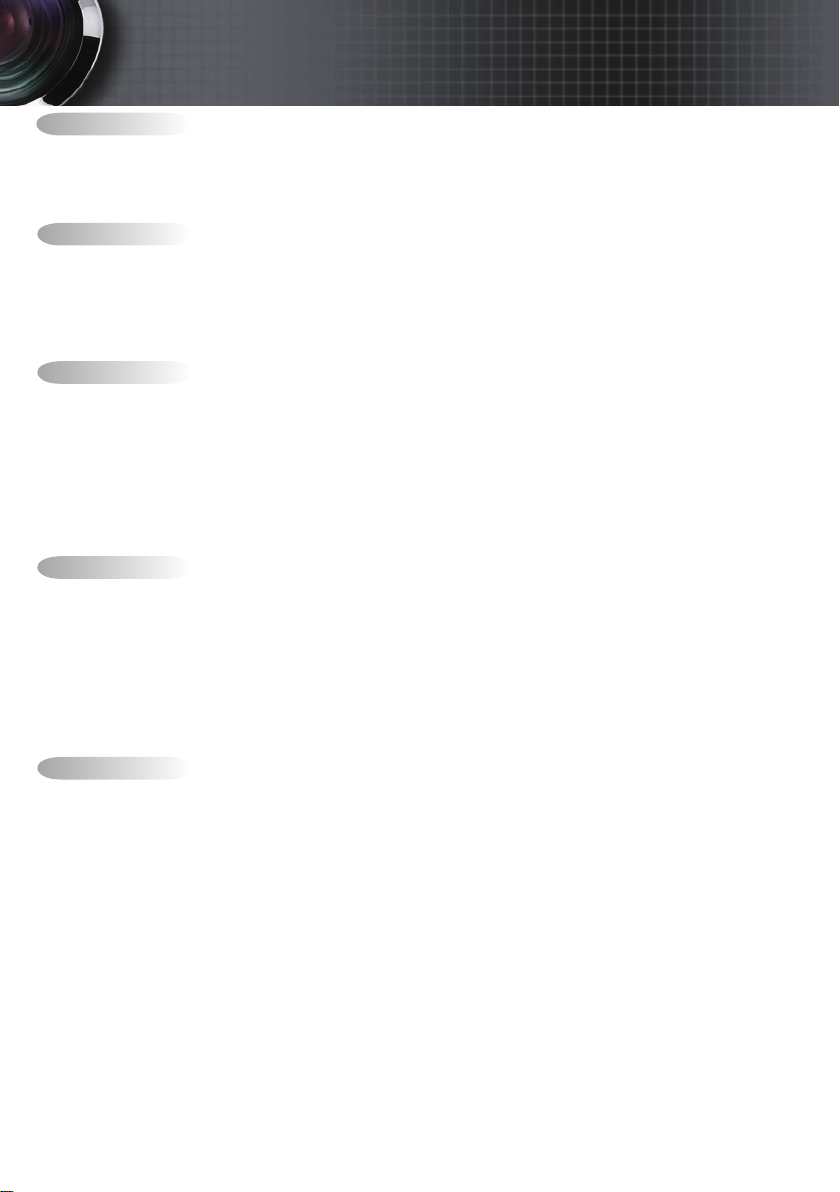
Spis treści
Uwagi na temat użytkowania ..................................................................................2
Informacje na temat bezpieczeństwa ............................................................................... 2
Ograniczenia emisyjne klasy B .................................................................................................................................... 2
Ważne informacje nt. bezpieczeństwa ......................................................................................................................... 2
Ostrzeżenia ...................................................................................................................... 4
Ostrzeżenia dot. zabezpieczenia wzroku ......................................................................... 6
Wstęp .....................................................................................................................7
Właściwości produktu ....................................................................................................... 7
Zgodność z komputerami Macintosh i PC ........................................................................ 8
Wygląd projektora ............................................................................................................ 9
Urządzenie podstawowe ..............................................................................................................................................9
Panel sterowania ........................................................................................................................................................10
Panel sterowania ........................................................................................................................................................11
Pilot zdalnego sterowania ..........................................................................................................................................12
Instalacja ..............................................................................................................13
Podłączanie projektora ................................................................................................... 13
Podłączanie do komputera / Notebooka .................................................................................................................... 13
Podłączenie do źródeł video ......................................................................................................................................14
Włączanie i wyłączanie projektora ................................................................................. 15
Włączanie projektora ..................................................................................................................................................15
Wyłączanie projektora ................................................................................................................................................ 16
Wskaźniki ostrzeżeń ................................................................................................................................................... 16
Regulacja wyświetlanego obrazu ................................................................................... 17
Regulacja wysokości projektora ................................................................................................................................. 17
Regulacja Powiększenia / Ostrości ............................................................................................................................18
Regulacja rozmiaru projektowanego obrazu .............................................................................................................. 19
Elementy sterowania użytkownika........................................................................20
Panel sterowania ............................................................................................................ 20
Pilot zdalnego sterowania .............................................................................................. 21
Menu OSD ..................................................................................................................... 23
Korzystanie z OSD ..................................................................................................................................................... 23
Menu drzewo ..............................................................................................................................................................24
OBRAZ ........................................................................................................................... 25
WYŚW. ........................................................................................................................... 30
USTAWIENIA ................................................................................................................. 32
OPCJE ........................................................................................................................... 43
LAN_RJ45 ...................................................................................................................... 48
Załącznik ..............................................................................................................51
Pomoc ............................................................................................................................ 51
Obrazem ..................................................................................................................................................................... 51
Inne.............................................................................................................................................................................53
Wskaźnik stanu diody LED projektora ........................................................................................................................ 54
Pilotem zdalnego sterowania ..................................................................................................................................... 55
Dźwiękiem .................................................................................................................................................................. 55
Wymiana lampy ..........................................................................................................................................................56
Czyszczenie projektora .................................................................................................. 58
Czyszczenie obiektywu ..............................................................................................................................................58
Czyszczenie obudowy ................................................................................................................................................58
Tryby zgodności ............................................................................................................. 59
Komendy RS232 ............................................................................................................ 61
Lista funkcji protokołu RS232 ......................................................................................... 62
Instalacja przy montażu sutowym ................................................................................ 69
Ogólnoświatowe biura Optoma ...................................................................................... 70
Regulacje prawne i dotyczące bezpieczeństwa ............................................................. 72
Warunki działania ........................................................................................................... 73
Page 2

Polski
2
Uwagi na temat użytkowania
Informacje na temat bezpieczeństwa
Symbol błyskawicy ze strzałką w trójkącie równobocznym
ostrzega użytkownika o obecności w obrębie obudowy urządzenia
nieizolowanego “niebezpiecznego
napięcia”, o takiej wartości, że może
spowodować ono porażenie prądem elektrycznym.
Wykrzyknik w trójkącie równobocznym zwraca uwagę użytkownika na
ważne instrykcje dot. pracy projektora i jego konserwacji (serwisu),
zawarte w załączonej do urządzenia literaturze.
OSTRZEŻENIE: NIE WYSTAWIAJ PROJEKTORA NA DZIAŁANIE DESZCZU LUB
WILGOCI. MOŻE TO SPOWODOWAĆ POŻAR LUB PORAŻENIE PRĄDEM. UWAGA!
WYSOKIE NAPIĘCIE WEWNĄTRZ URZĄDZENIA NIE OTWIERAJ OBUDOWY.
SERWIS ZLEĆ WYKWALIFIKOWANEMU PERSONELOWI.
Ograniczenia emisyjne klasy B
Niniejsze cyfrowe urządzenie klasy B jest zgodne z kanadyjskimi
przepisami ICER.
Ważne informacje nt. bezpieczeństwa
1. Przed użyciem projektora –przeczytaj niniejsze instrukcje.
2. Zachowaj niniejsze instrukcje –na przyszłość.
3. Kieruj się wszystkimi wskazówkami.
4. Dokonuj instalacji zgodnie z zaleceniami producenta:
A.
Nie zasłaniaj otworów wentylacyjnych. Chcąc zapewnić
dobrą pracę projektora i ochronić go przed przegrzaniem, nie
ustawiaj urządzenia w pozycji i miejscu, w
którym mogłaby zostać zakłócona właściwa wentylacja. Na
przykład, nie umieszczaj projektora na łóżku, soe,dywanie
lub podobnej powierzchni, na której zostałyby zablokowane
otwory wentylacyjne. Nie umieszczaj go w przestrzeni
zamkniętej, takiej jak regał czy szafka, gdyż może to utrudnić
przepływ powietrza przez otwory wentylacyjne.
B.
Nie używaj projektora w pobliżu wody czy w miejscu
wilgotnym. Nie wystawiaj projektora na działanie deszczu lub
wilgoci. Może to spowodować pożar lub porażenie prądem.
C.
Nie ustawiaj projektora w pobliżu źródeł ciepła, takich jak kaloryfery,
grzejniki, kuchenki i inne urządzenia (łącznie ze wzmacniaczami),
które generują ciepło.
5. Czyść wyłącznie suchą ściereczką.
6. Używaj wyłącznie dodatków/akcesoriów wskazanych przez
producenta.
7. Serwis zleć wykwalikowanemu personelowi. Projektor powinien
zostać oddany do serwisu, jeśli został w jakikolwiek sposób
uszkodzony, np.:
r Kabel zasilania lub wtyczka są zniszczone.
r Na urządzenie został wylany płyn lub upuszczony przedmiot.
r Projektor został wystawiony na działanie deszczu lub wilgoci,
nie działa prawidłowo lub został upuszczony.
Page 3
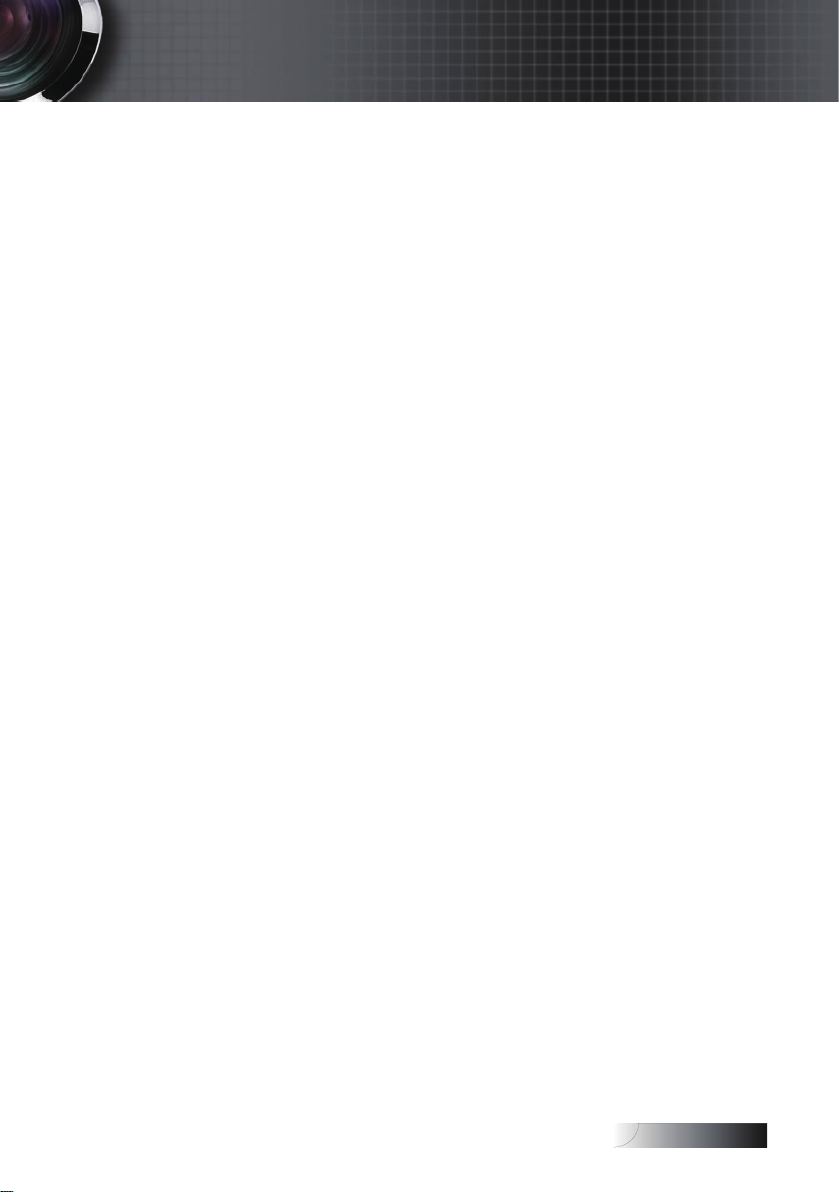
Polski
3
Uwagi na temat użytkowania
Nie podejmuj prób samodzielnej naprawy. Otwarcie lub
zdjęcie pokrywy może spowodować porażenie prądem lub
narazić cię na inne niebezpieczeństwo. Skontaktuj się z biurem
Optomy, by dowiedzieć się, gdzie w twojej okolicy znajduje się
autoryzowany serwis.
8. Nie dopuść, by jakiekolwiek przedmioty lub płyny dostały się do
wnętrza projektora. Mogą one zetknąć się z elementami pod
napięciem lub spowodować spięcie, a w rezultacie pożar lub
porażenie prądem.
9. Na obudowie projektora znajdują się znaki ostrzegające.
10. Projektor może być regulowany lub naprawiany wyłącznie przez
wykwalikowany personel punktu serwisowego.
Page 4
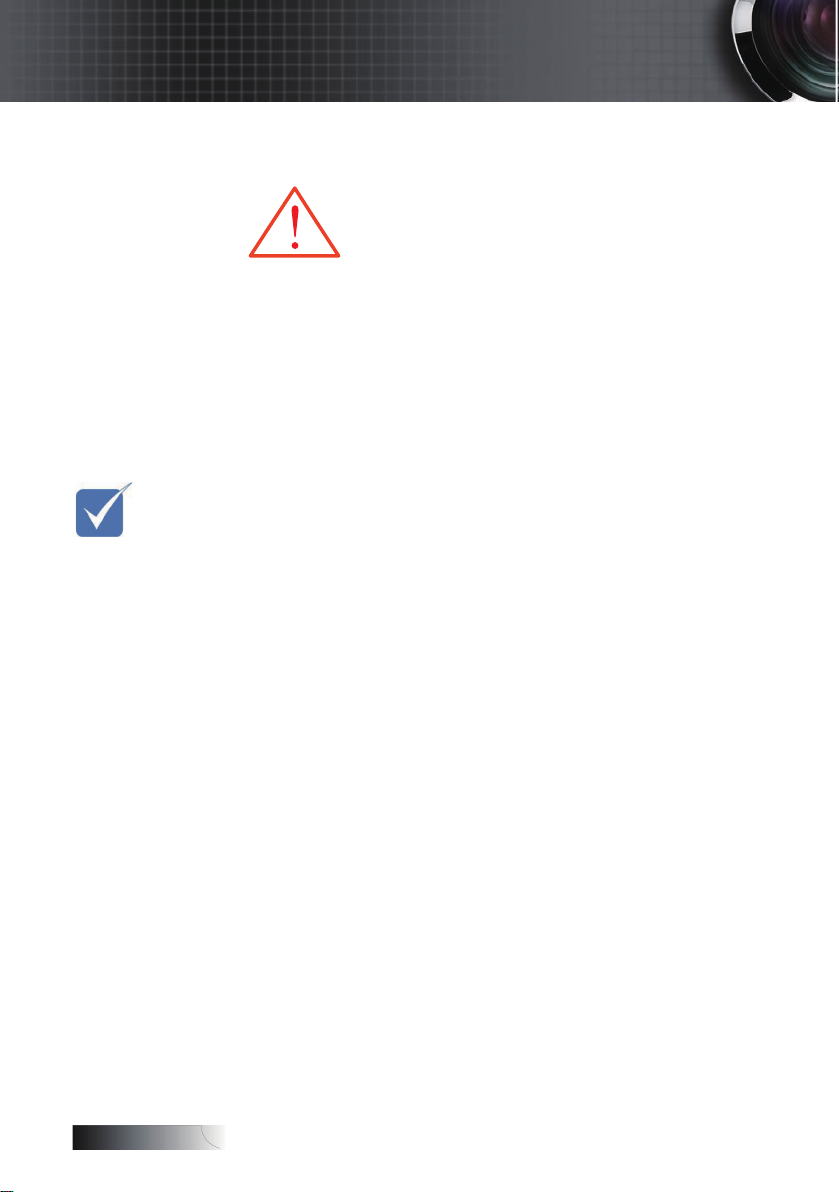
Polski
4
Uwaga:
Uwagi na temat użytkowania
Ostrzeżenia
Należy kierować się wszystkimi ostrzeżeniami,
uwagami i wskazówkami dotyczącymi
konserwacji, zawartymi w niniejszej instrukcji
obsługi.
Po
v
przepaleniu
się lampy,
projektor nie
włączy się,
dopóki moduł
lampy
nie zostanie
wymieniony.
Wymieniając
lampę,
kieruj się
wskazówkami
podanymi
w rozdziale
"Wymiana
lampy" na str.
56.
▀■ Ostrzeżenie - Nie zaglądaj w obiektyw, gdy lampa jest
włączona. Jaskrawe światło może uszkodzić
wzrok.
▀■ Ostrzeżenie - Nie wystawiaj projektora na działanie deszczu lub
wilgoci. Może to spowodować pożar lub porażenie
prądem.
▀■ Ostrzeżenie - Nie otwieraj i nie demontuj projektora. Grozi to
porażeniem prądem.
▀■ Ostrzeżenie - Przed wymianą lampy zostaw projektor do
ostygnięcia, a następnie dokonaj wymiany zgodnie
ze wszystkimi wskazówkami. Patrz str. 69.
▀■ Ostrzeżenie - Projektor sam kontroluje cykl żywotności lampy.
Po wyświetleniu komunikatu z ostrzeżeniem, lampę
należy wymienić.
▀■ Ostrzeżenie - Po wymianie modułu lampy użyj funkcji “Kasuj licznik
lampy” w OSD “OPTIONS / Ustawienia lampy lampy”
(patrz str.47)
▀■ Ostrzeżenie - Po wyłączeniu projektora, a przed odłączeniem
zasilania sprawdź, czy proces chłodzenia projektora
został ukończony. Odczekaj 90 s na ochłodzenie
projektora.
▀■ Ostrzeżenie - Nie wkładaj osłony obiektywu podczas pracy
projektora.
▀■ Ostrzeżenie - Gdy zbliża się koniec żywotności lampy, na
ekranie pojawia się napis “Lampa przepracowała
sugerowaną ilość godzin”. W celu szybkiej
wymiany lampy skontaktuj się ze sprzedawcą lub
punktem serwisowym.
▀■ Ostrzeżenie - Nie patrz prosto w promień lasera pilota zdalnego
sterowania, ani też nie kieruj tego promienia w czyjeś
oczy. Może to spowodować uszkodzenie wzroku. Pilot
zdalnego sterowania wyposażony jest w laser klasy II,
emitujący promieniowanie.
Page 5
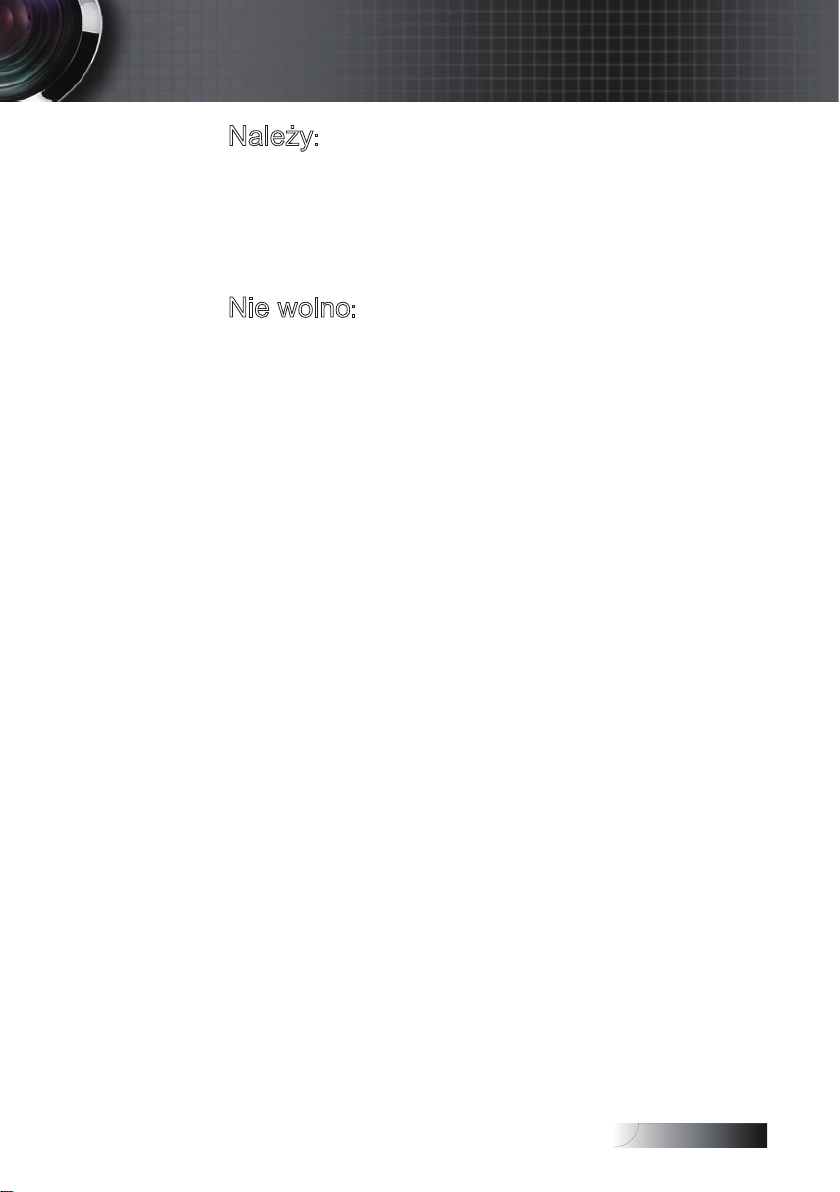
Polski
5
Uwagi na temat użytkowania
Należy:
v Przed czyszczeniem wyłącz urządzenie.
v Do czyszczenia obudowy używaj miękkiej szmatki zwilżonej
łagodnym detergentem.
v Jeśli nie używasz projektora przez dłuższy czas, odłącz go
od prądu.
Nie wolno:
v Zakrywać szczelin i otworów wentylacyjnych projektora.
v Czyścić urządzenia przy użyciu ściernych środków czyszczących,
wosku lub rozpuszczalników.
v Używać urządzenia w następujących warunkach:
- Jest wyjątkowo gorąco, zimno lub wilgotno. Temperatura
pomieszczenia powinna wynosić 5-40 °C, a względna
wilgotność - 10-85% (maks.), bez skraplania.
- W miejscach nadmiernie zakurzonych i zapylonych.
- W pobliżu urządzeń generujących mocne pole
magnetyczne.
- W miejscach wystawionych na bezpośrednie działanie
promieni słonecznych.
Page 6
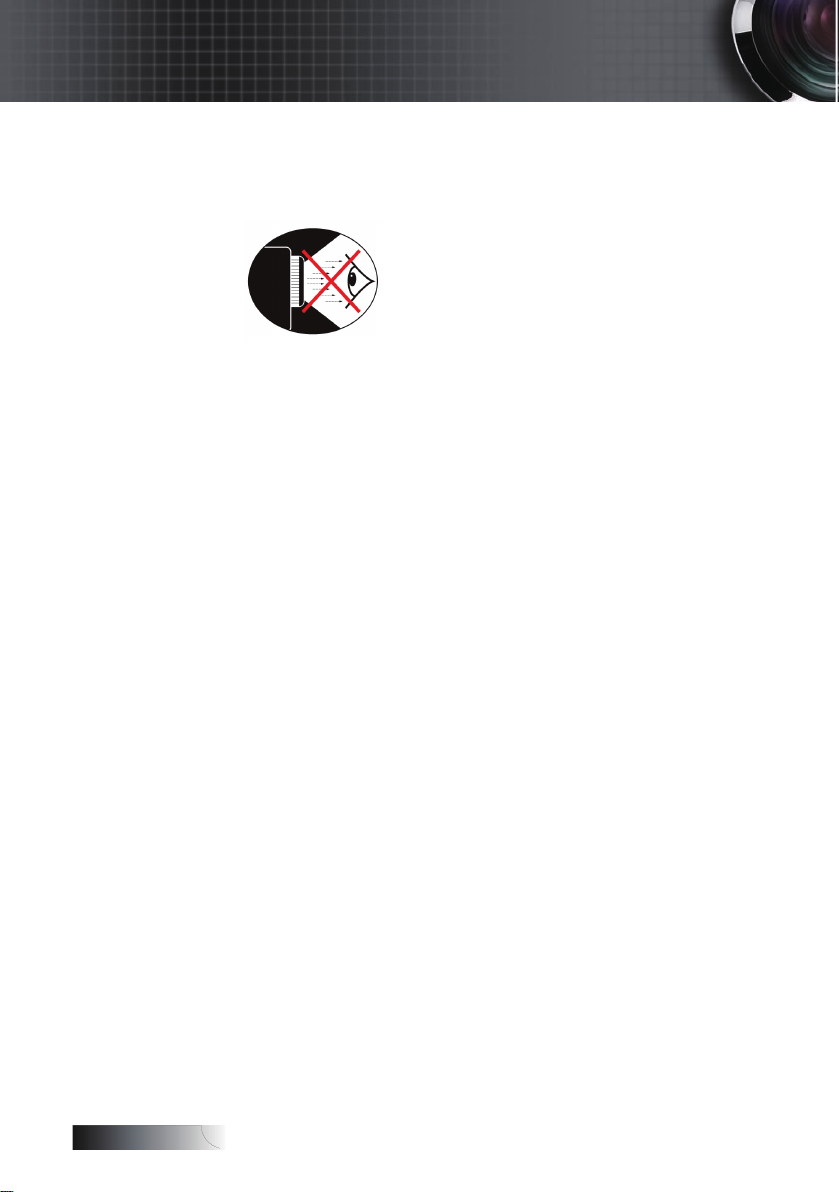
Polski
6
Uwagi na temat użytkowania
Ostrzeżenia dot. zabezpieczenia wzroku
▀■ Należy unikać bezpośredniego patrzenia w wiązkę światła
projektora.
▀■ Należy maksymalnie ograniczyć stawanie przodem do wiązki.
O ile to możliwe, należy stawać tyłem do wiązki.
▀■ Prezenter powinien używać tradycyjnego lub laserowego
wskaźnika, by nie stawać na drodze wiązki światła z projektora.
▀■ Należy upewnić się, że projektor znajduje się poza linią
wzroku osób oglądających projekcję; zabezpiecza to przed
patrzeniem widzów na lampę projektora, gdy prezenter zwróci
się do uczestników prezentacji. Najlepszym sposobem jest
przymocowanie projektora do sutu, a nie stawianie go na
podłodze, czy stole.
▀■ Jeśli projektor ustawiony jest w klasie szkolnej, należy
dopilnować, by uczniowie, podczas pokazywania czegoś na
ekranie, nie spoglądali na wiązkę światła.
▀■ Aby zminimalizować pobór energii elektrycznej, należy, w celu
zmniejszenia poziomu światła otoczenia, stosować zasłony w
pomieszczeniach projekcji.
Page 7
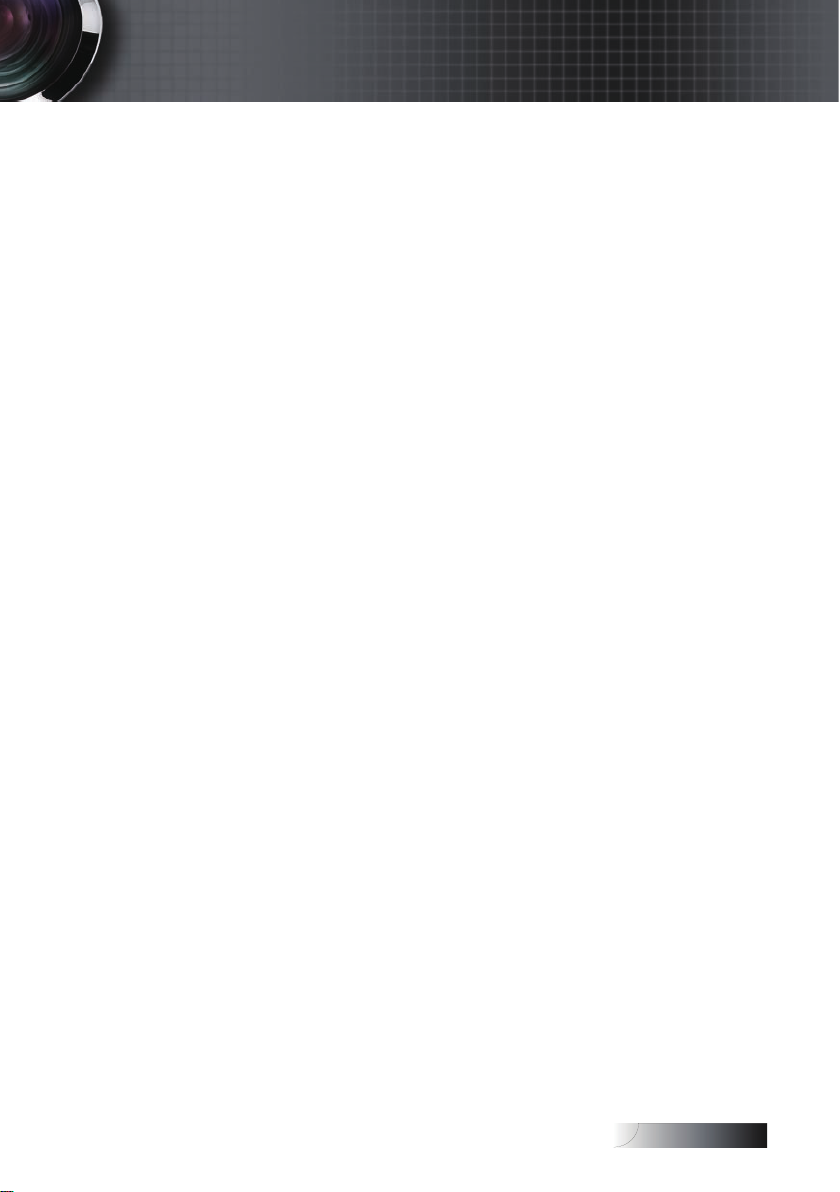
Polski
7
Wstęp
Właściwości produktu
Niniejszy produkt to projektor XGA single chip 0,7" DLP®. Wśród
wyróżniających go właściwości można wymienić:
u Technologia Texas Instruments Single chip DLP
u Zgodność z komputerami:
Apple Macintosh, iMac i VESA Standards:
UXGA, SXGA+, SXGA, WXGA, XGA, SVGA, VGA
u Zgodność ze standardami wideo:
■
NTSC, NTSC4.43
■
PAL/PAL-M/PAL-N/SECAM
■
Kompatybilny z SDTV i EDTV
■
Zgodność HDTV (720p, 1080i, 1080p)
u Automatyczne wyszukiwanie źródła z deniowaniem
ustawień przez użytkownika
u
W pełni funkcjonalny pilot zdalnego sterowania na
podczerwień, z laserowym wskaźnikiem i kontrolą
myszy
u Przyjazne dla użytkownika wielojęzyczne napisy
OSD
u Zaawansowana cyfrowa korekcja zniekształcenia
trapezowego i wysokiej jakości, pełnoekranowe
przeskalowywanie obrazu
u Przyjazny dla użytkownika pilot zdalnego sterowania
u Zgodność z komputerami Macintosh i PC
u Kompatybilny z HDMI 1.3
u Wyposażenie w funkcję ukrytych napisów
®
Page 8
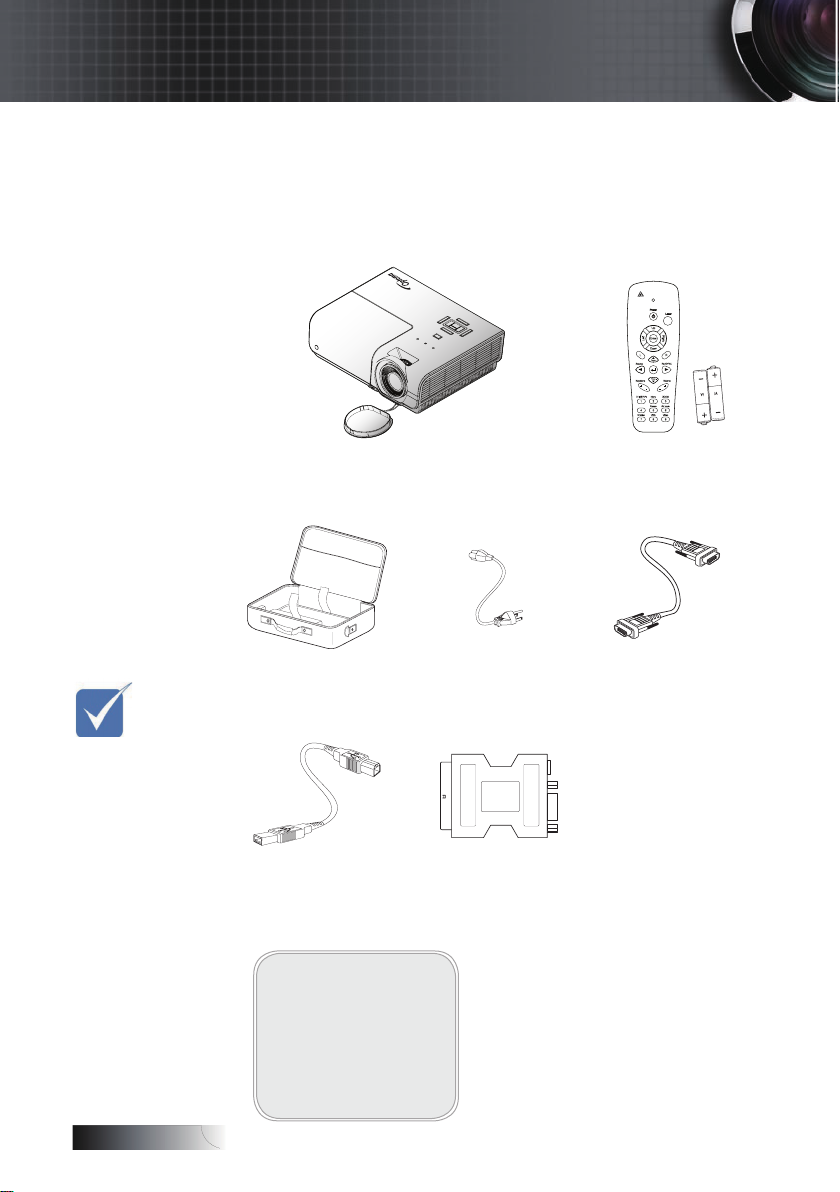
Polski
8
HDMI
Uwaga:
Wstęp
Zgodność z komputerami Macintosh i PC
Projektor sprzedawany jest w komplecie z poniższymi
elementami. Należy sprawdzić, czy urządzenie jest kompletne.
Jeśli brakuje jakichkolwiek elementów, należy bezzwłocznie
skontaktować się ze sprzedawcą.
Ze względu na
v
różnicę
zastosowań w
poszczególnych
krajach, do
niektórych
regionów
mogą zostać
dostarczone
inne
akcesoria.
Projektor z nasadką obiektywu
Seria z powiększeniem/Seria ze stałym
Torba do przeno-
Kabel USB
(A do B) 1,8m
(opcjonalny)
Dokumentacja:
þ
þ
þ
þ
powiększeniem
Przewód zasilający
szenia
Adapter SCART do
RGB & S-Video
Instrukcja obsługi
Karta gwarancyjna
Skrócona instrukcja
obsługi
Karta gwarancyjna
1,8m
(opcjonalnie)
Pilot zdalnego
sterowania
(z 2 bateriami AAA)
Kabel VGA 1,8m
Page 9
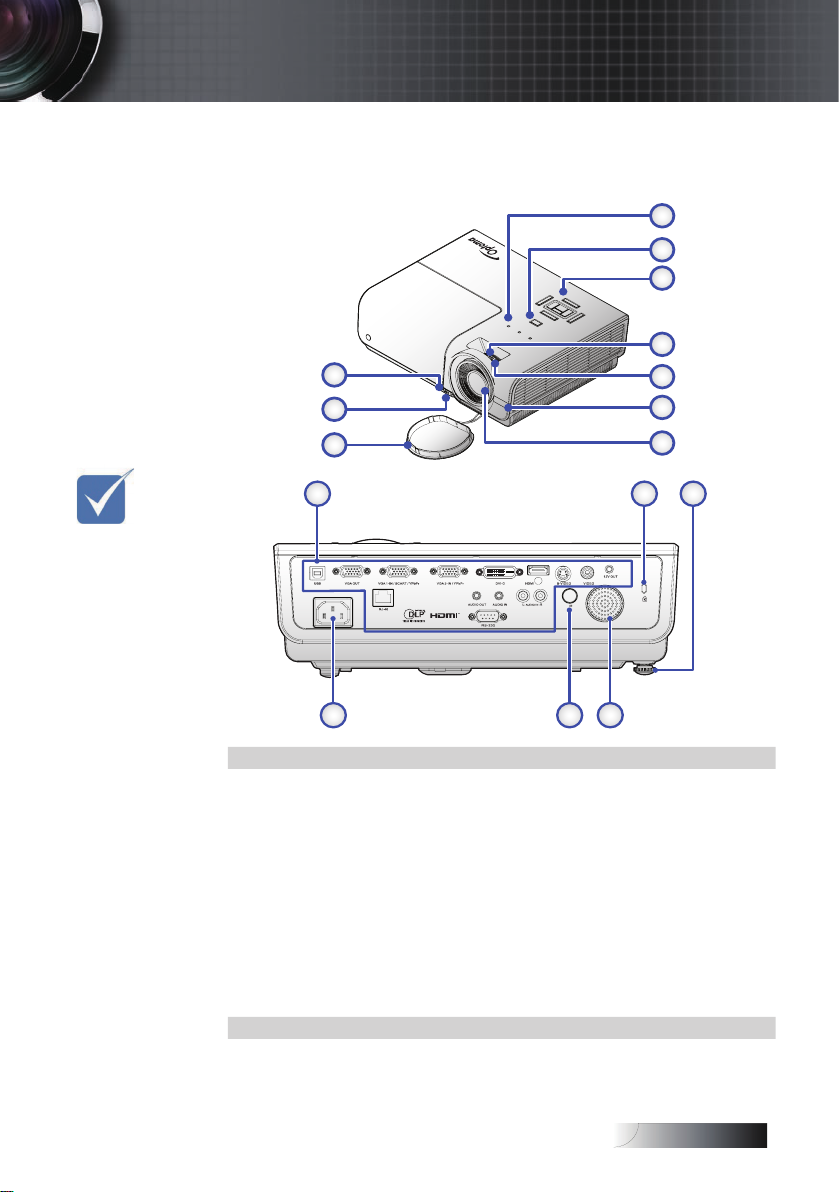
Polski
9
Uwaga:
Ze względu
v
na różne
zastosowania
dla każdego
modelu.
Funkcja
zależna od
zakupionego
modelu.
Wstęp
Wygląd projektora
Urządzenie podstawowe
Przycisk podnośnika
1.
Stopka podnośnika 10. Obiektyw
2.
Pokrywa obiektywu 11. Połączenia wejścia/wyjścia
3.
Wskaźniki LED 12. Gniazdo typu Kensington™
4.
Panel sterowania 13. Stopka do regulacji nachylenia
5.
Control Panel 14. Wbudowany głośnik
6.
Zoom 15. Tylni odbiornik podczerwieni
7.
Ostrość 16. Gniazdo zasilania
8.
Przedni odbiornik podczerwieni
9.
Page 10
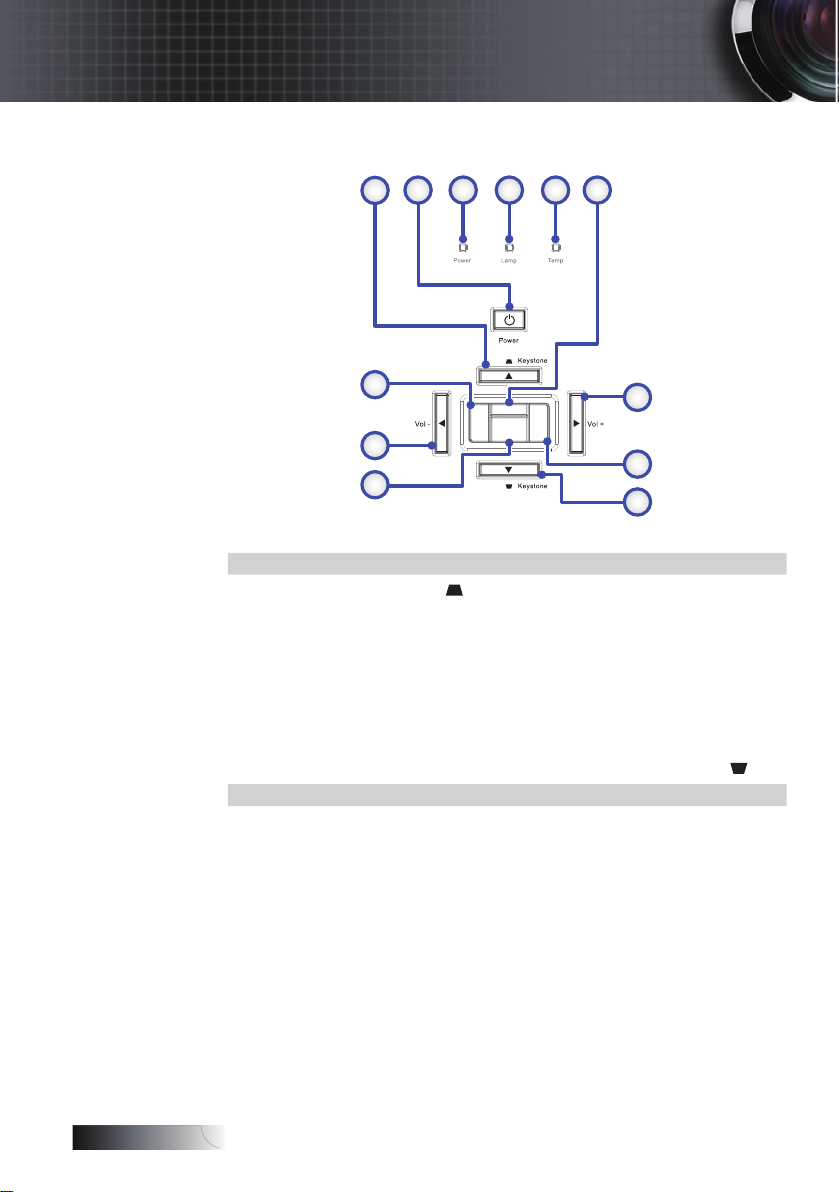
Polski
10
Wstęp
Source
Enter
Menu
Re−sync
Panel sterowania
1.
Keystone (Trapez)
Panel sterowania
2.
Dioda LED zasilania
3.
Dioda LED lampy 10.
4.
Dioda LED temperatury 11.
5.
/ ▲
7. Źródło
8. Przycisk głośności - / ◄
9. Przycisk Enter
Przycisk głośności + /
Re-Sync
►
(Resynchronizacja)
6. Menu
12.
Keystone (Trapez) / ▼
Page 11
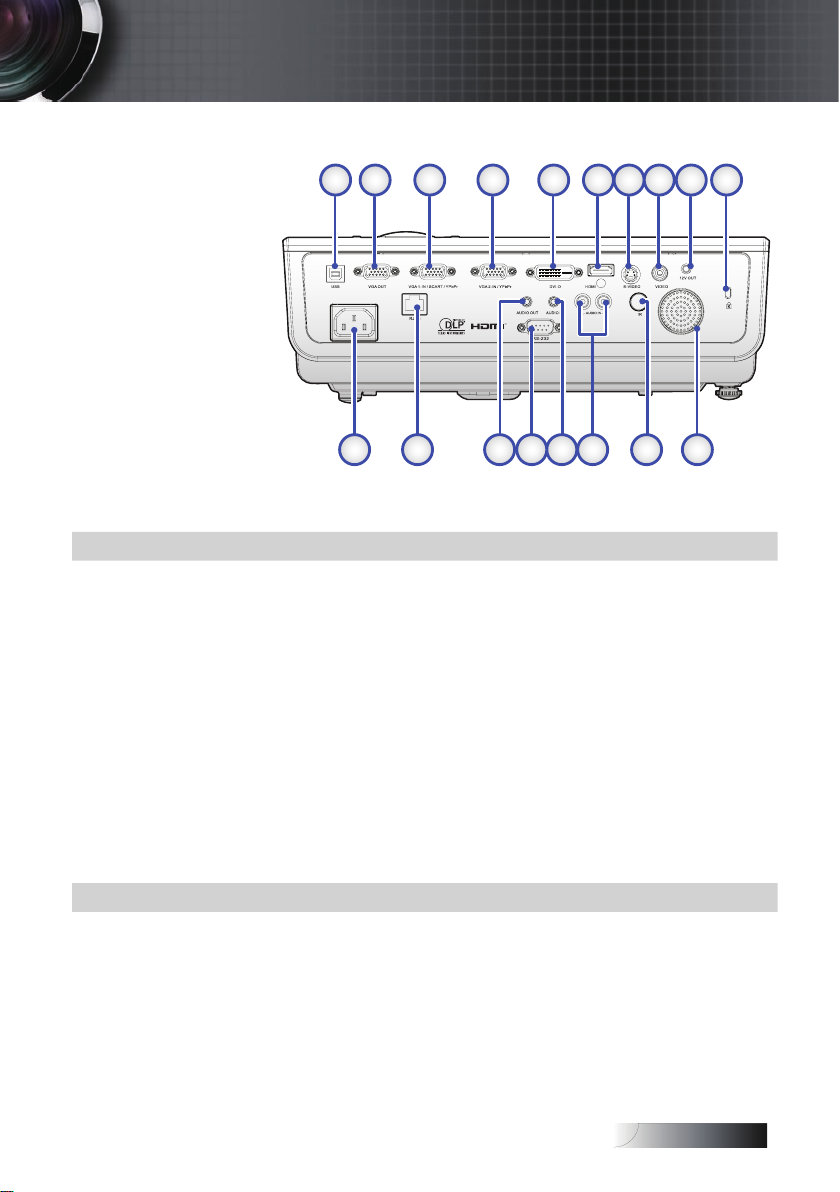
Polski
11
Panel sterowania
1. Złącze USB 9. Złącze prądu stałego 12 V
2. VGA OUT 10. Gniazdo typu Kensington™
(podłączenie zewnętrznego monitora 11. Wbudowany głośnik
w celu uzyskania sygnału VGA 1) 12. Tylni odbiornik podczerwieni
3. Złącze wejścia VGA-1/ SCART/ YPbPr 13. Złącza wejścia Audio L/R
4. Złącze wejścia VGA-2/ YPbPr 14. Złącza wejścia Audio
Złącze DVI-D
5.
Złącze HDMI
6.
Złącze S-Video
7.
Złącze Video
8.
15. Złącze RS-232
16. Gniazdo wyjścia audio 3,5 mm
17. Złącze LAN
18. Gniazdo zasilania
Wstęp
Page 12
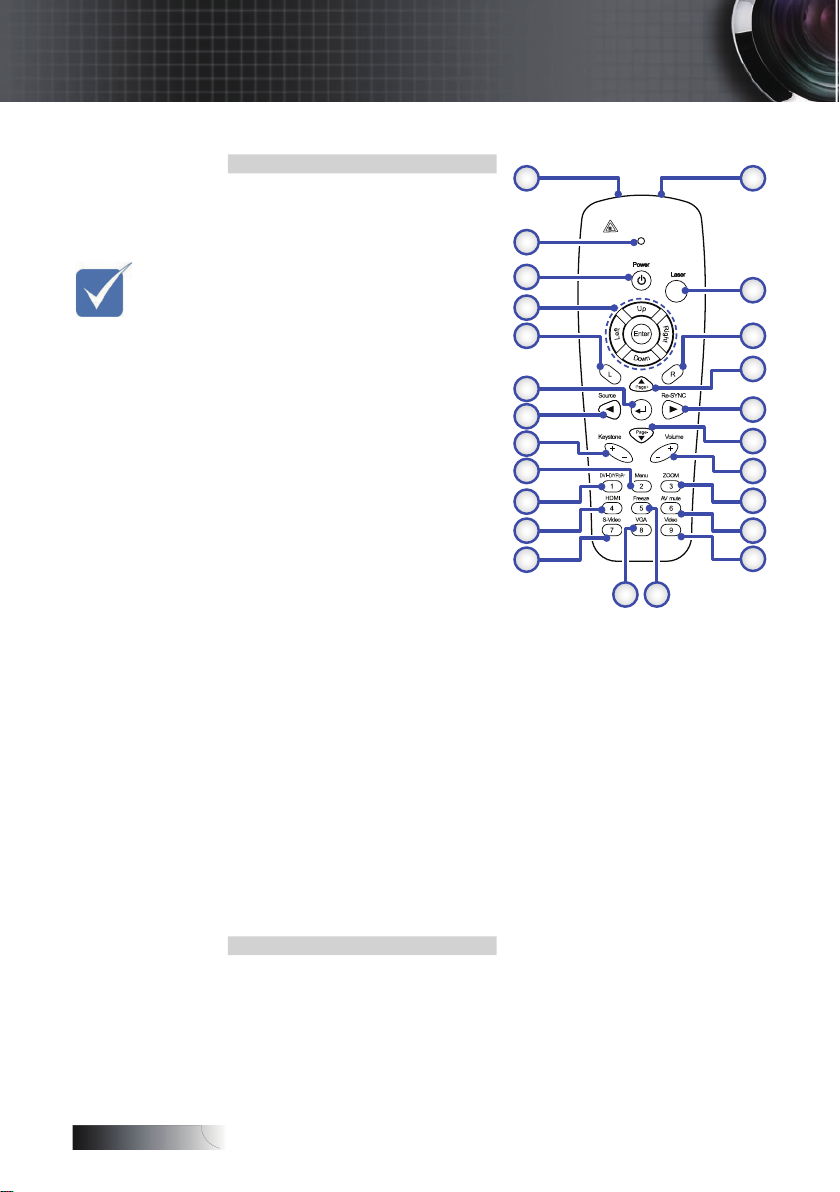
Polski
12
Uwaga:
Wstęp
Ze względu na
v
różnicę
zastosowań w
poszczególnych
krajach, do
niektórych
regionów
mogą zostać
dostarczone
inne akcesoria.
Pilot zdalnego sterowania
1. Laser
2. Dioda LED stanu
3. Zasilanie On/O (Wł/Wył)
4. Sterowanie Komputer/Mysz
5. Kliknięcie lewym przyciski-
em myszy
6. Enter
7. Źródło / ◄
8. Keystone (Trapez) +/-
9. Menu/2
10. DVI-D/YPbPr/1
11. HDMI/4
12. S-Video/7
13. Nadajnik podczerwieni
14. Laser
15. Kliknięcie prawym przy-
ciskiem myszy
16. ▲ / Strona +
17. Re-Sync / ►
18. ▼ / Strona -
19. Volume (Regulacja
głośności) +/-
20. ZOOM/3
21. AV Mute (Wyciszenie AV)/6
22. Video/9
23. Freeze (Stopklatka)/5
24. VGA/8
Page 13
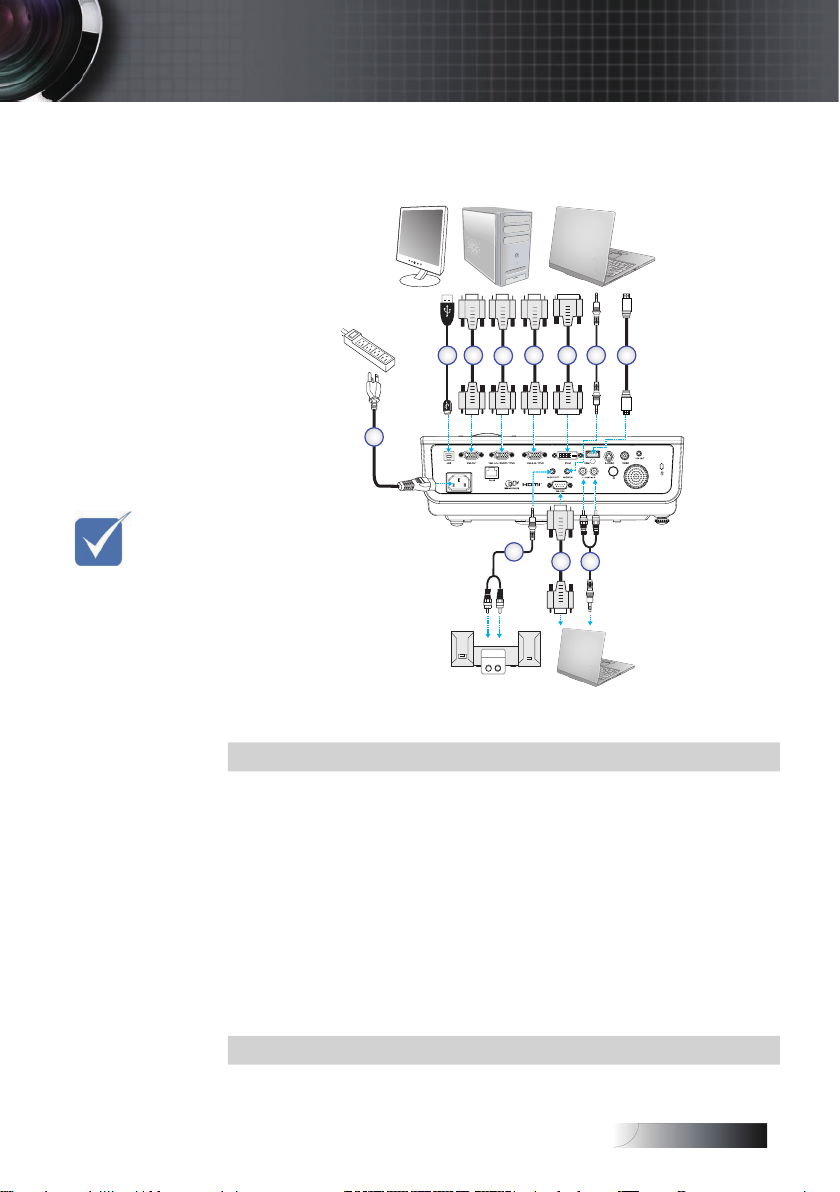
Polski
13
v Ze względu na
Uwaga:
1
Audio Out
L R
Audio In
Audio - Out
3
3 4
2 3
5
78
7
6
różnicę
zastosowań w
poszczególnych
krajach, do
niektórych
regionów
mogą zostać
dostarczone
inne akcesoria.
Podłączanie projektora
Podłączanie do komputera / Notebooka
1. Przewód zasilający
2. Kabel USB (opcjonalny)
3. Kabel VGA
4. Kabel DVI-D (opcjonalny)
5. Kabel audio (opcjonalny)
6. Kabel HDMI (opcjonalny)
7. Kabel audio (opcjonalny — RCA do mini-jack)
8. Kabel RS-232 (opcjonalny)
Instalacja
Page 14
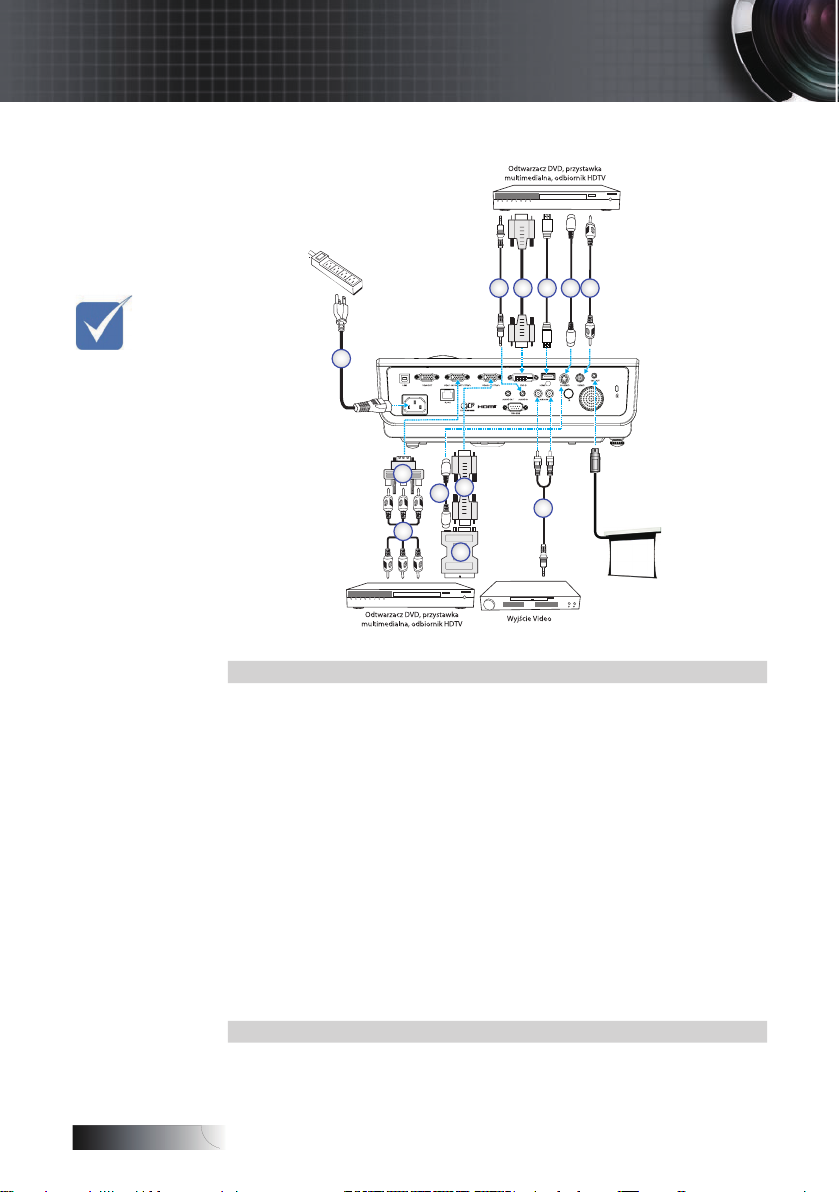
Polski
14
Uwaga:
4
1 0
1 1
1
32 4 5
5
8
9
6
7
Instalacja
v Ze względu
na różnicę
zastosowań w
poszczególnych
krajach, do
niektórych
regionów
mogą zostać
dostarczone
inne akcesoria.
Podłączenie do źródeł video
1. Przewód zasilający
2. Kabel wejścia audio (opcjonalny)
3. Kabel DVI-D (opcjonalny)
4. Kabel HDMI (opcjonalny)
5. Kabel S-Video (opcjonalny)
6. Kabel video (opcjonalny)
7. Kabel wejścia audio (opcjonalny)
8. Kabel VGA
SCART do adaptera RGB i S-Video (opcjonalne)
9.
RGB do adaptera component (opcjonalne)
10.
Kabel component (opcjonalny)
11.
Page 15
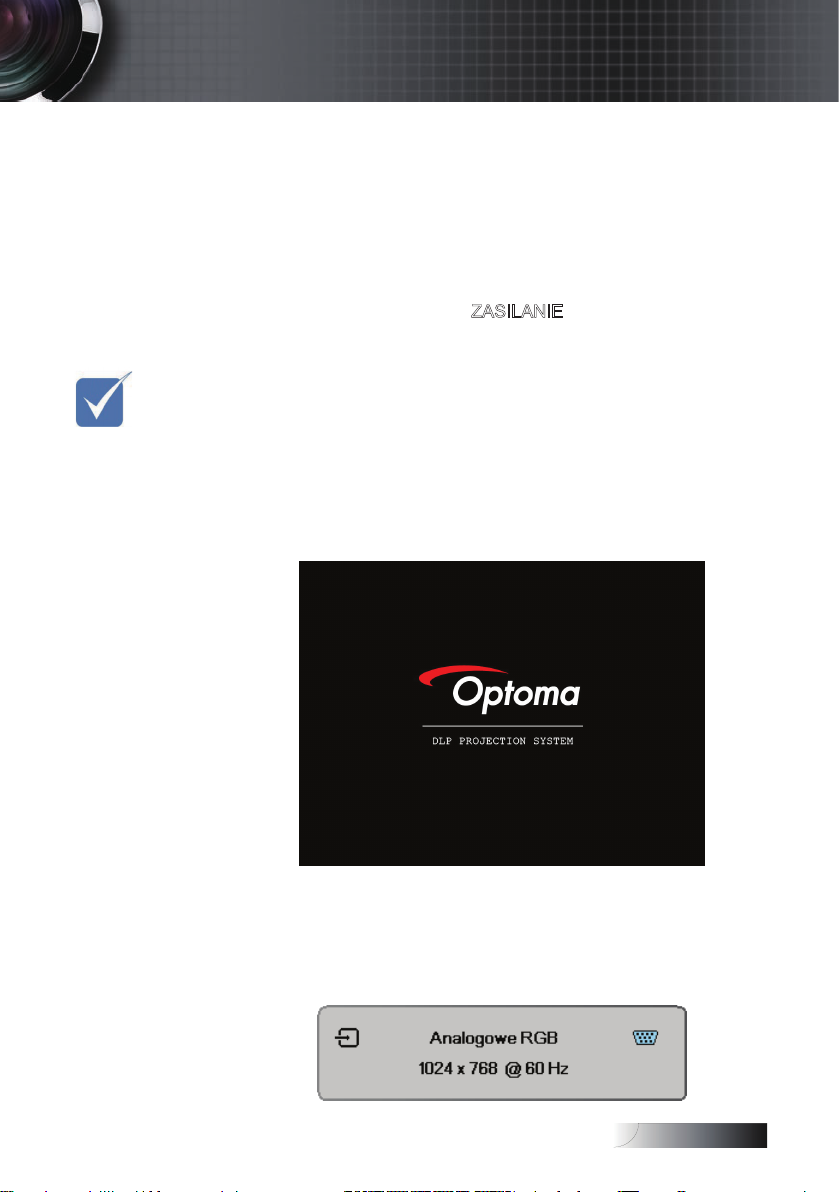
Polski
15
v Najpierw na-
Uwaga:
leży włączyć
projektor, a następnie wybrać
źródła sygnałów.
Instalacja
Włączanie i wyłączanie projektora
Włączanie projektora
1. Zdejmij osłonę obiektywu.
2. Podłącz kabel zasilania do projektora.
3. Włącz podłączone urządzenia.
4. Upewnij się, że dioda LED zasilania zmieni kolor na bursztynowy
i następnie wciśnij przycisk
Wyświetlone zostanie logo startowe projektora, a następnie
wykryte zostaną podłączone urządzenia.
Jeśli podłączonym urządzeniem jest komputer laptop, naciśnij
odpowiednie klawisze na klawiaturze komputera w celu
przełączenia wyjścia wyświetlania na projektor. (Informacje na
temat właściwej kombinacji klawisza Fn w celu zmiany wyjścia
wyświetlania można znaleźć w podręczniku użytkownika
komputera laptop).
Jeśli blokada zabezpieczenia jest włączona, sprawdź część
Ustawienia zabezpieczenia na stronie 36.
ZASILANIE, aby włączyć projektor.
5. Jeśli do projektora podłączonych jest więcej niż jedno
urządzenie wejściowe, możesz przełączać się między nimi
wciskając przycisk "Źródło".
Informacje na temat bezpośredniego wyboru źródła znajdziesz
na str. 21.
Page 16
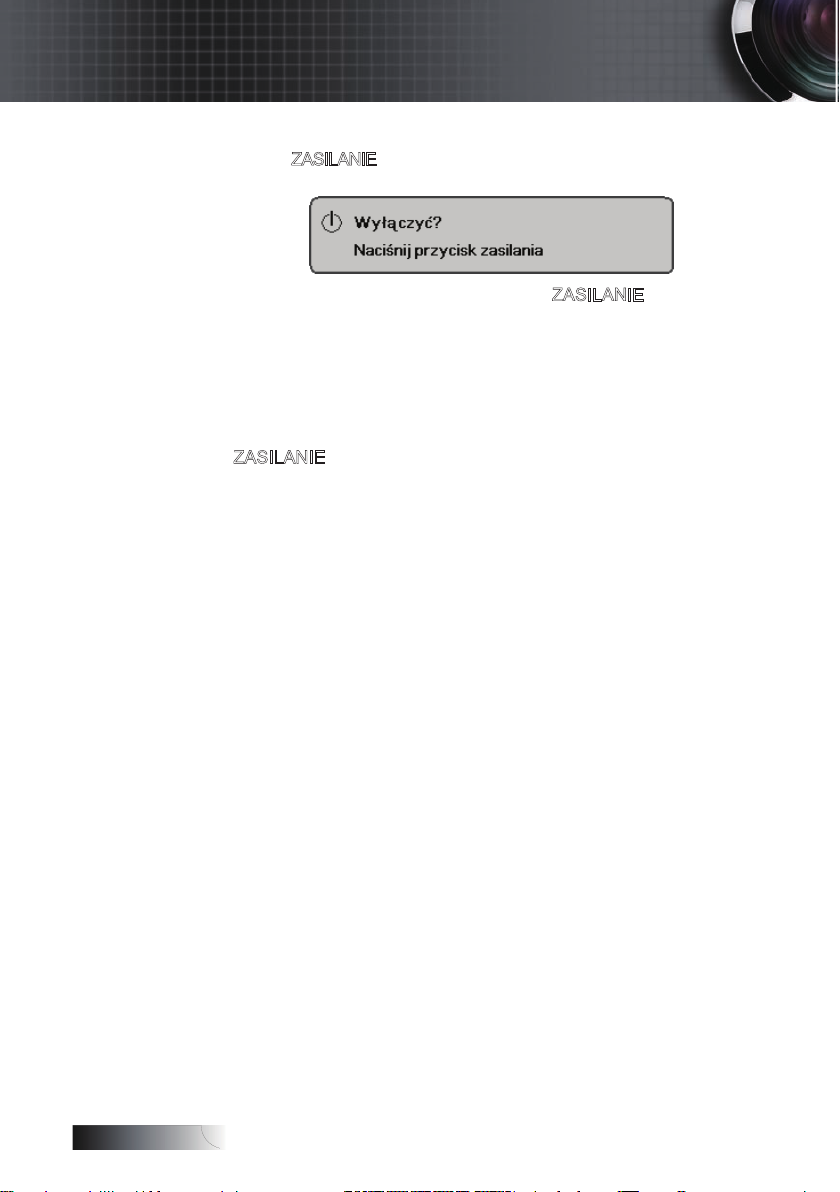
Polski
16
Instalacja
Wyłączanie projektora
1. Wciśnij ZASILANIE, by wyłączyć lampę projekcyjną. Na ekranie pojawi
się wiadomość.
2. W celu potwierdzenia ponownie wciśnij ZASILANIE, w przeciwnym
wypadku wiadomość zniknie po 5 s.
Wentylatory chłodzące kontynuują działanie przez około 10 sekund w
3.
celu wykonania cyklu chłodzenia
(Jeśli chcesz ponownie włączyć projektor, musisz zaczekać, aż
zakończy on cykl chłodzenia i wejdzie w stan wstrzymania. Jeśli
projektor znajduje się w stanie wstrzymania, wciśnij po prostu
ZASILANIE, by go zrestartować.)
4. Wyłącz główny przełącznik zasilania. Odłącz kabel zasilania z
gniazdka i projektora.
Wskaźniki ostrzeżeń
v Gdy wskaźnik Lamp LED będzie miał kolor czerwony, projektor
wykona automatyczne wyłączenie. W takim przypadku skontaktuj
się ze sprzedawcą lub punktem serwisowym. Patrz strony 54.
v Gdy DIODA Temperatury świeci się stałym pomarańczowym
światłem (nie miga), projektor wyłączy się automatycznie.
W normalnych warunkach projektor włączy się ponownie po
ostygnięciu. Jeśli problem będzie się powtarzał, skontaktuj się z
najbliższym sprzedawcą lub punktem serwisowym. Patrz strony
54.
.
Page 17
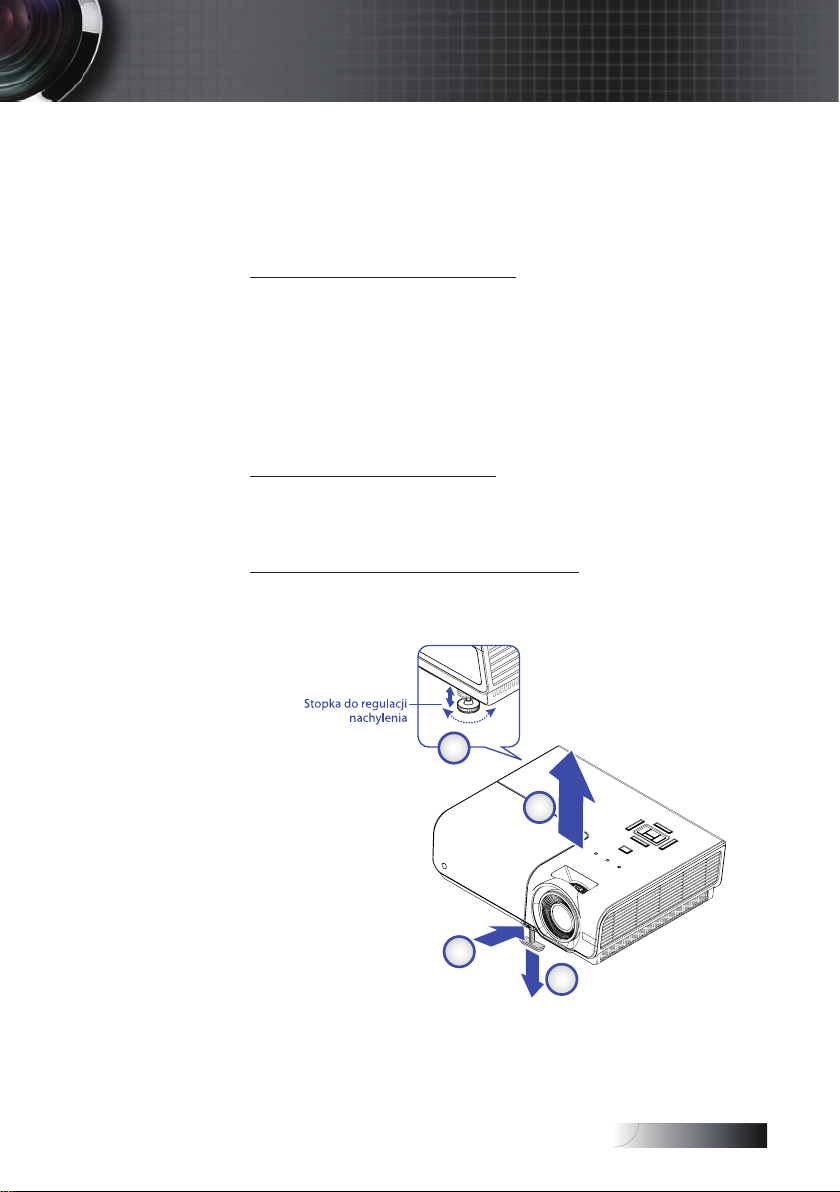
Polski
17
Instalacja
Regulacja wyświetlanego obrazu
Regulacja wysokości projektora
Projektor jest wyposażony w regulator wysokości, który umożliwia regulację
wysokości wyświetlanego obrazu.
Aby przesunąć obraz do góry:
1. Unieś projektor u.
2. Naciśnij przycisk podnośnika v.
3. Przesuń obraz do góry na żądaną wysokość; wysunie się
stopka podnośnika w.
3. Ustaw dokładnie kąt wyświetlania, a następnie zwolnij przycisk,
aby zablokować stopkę podnośnika.
Aby przesunąć obraz w dół:
Naciśnij przycisk regulacji wysokości, a następnie naciśnij
projektor od góry.
Aby ustawić kąt wyświetlania obrazu:
Przekręć stopkę regulacji nachylenia x w prawo lub lewo do
momentu uzyskania żądanego kąta.
Page 18
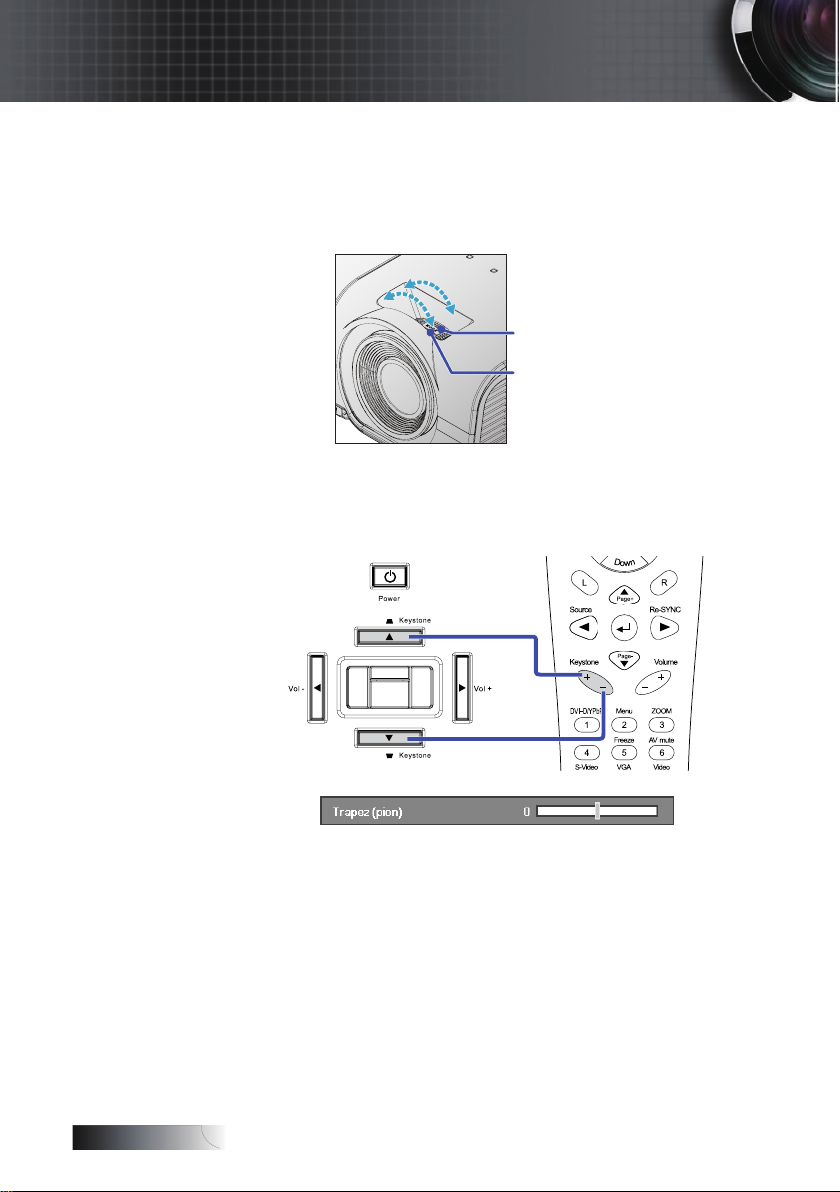
Polski
18
Pierścień
powiększenia
Pierścień
ostrości
Source
Enter
Menu
Re−sync
HDMI
Instalacja
Pierścieniem powiększenia możesz powiększać lub zmniejszać
obraz. By uzyskać ostry obraz, pokręć pierścieniem ostrości.
Projektor może ustawić ostrość w różnych odległościach. Patrz
strony 19.
Użyj przycisków trapez, by wyregulować zniekształcony obraz.
Przyciski te znajdują się na pilocie zdalnego sterowania i panelu
sterowania projektora.
Regulacja Powiększenia / Ostrości
Page 19
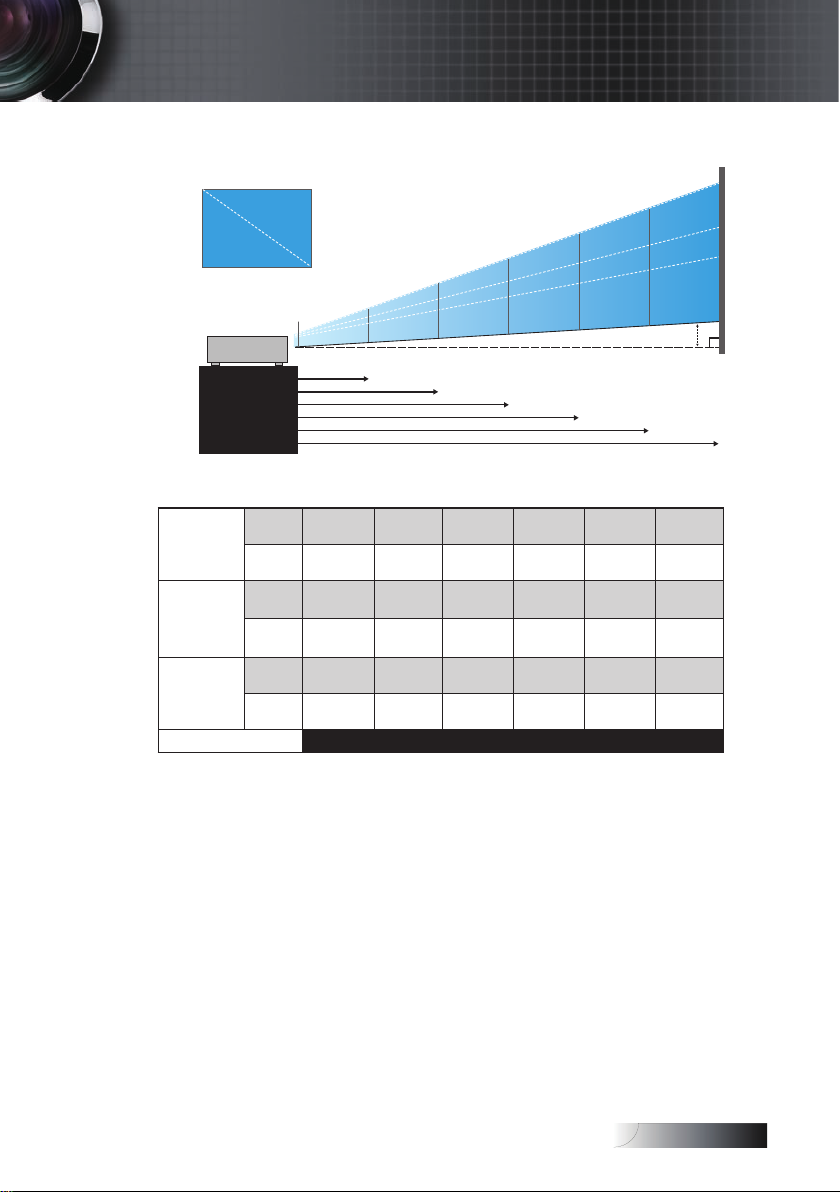
Polski
19
Hd
Wysokość
Przekątna
Szerokość
3,6' (1,09m)
9,7' (2,93m)
18,1' (5,49m)
24,2' (7,32m)
30,2' (9,14m)
36,3' (11m)
Hd
30"
(76,2cm)
80"
(203,2cm)
150"
(381cm)
200"
(508cm)
250"
(635cm)
214,3"
(544,3cm)
300"
(762cm)
25,7"
(65,3cm)
68,6"
(174,2cm)
128,6"
(326,6cm)
171,4"
(427,4cm)
257,1"
(653,1cm)
Ekran
(Przekątna)
Rozmiar
ekranu
Hd
Odległość
Instalacja
Regulacja rozmiaru projektowanego obrazu
30” 80” 150” 200” 250” 300”
Max.
76,2cm 203,2cm 381cm 508cm 635cm 762cm
25,7” 68,6” 128,6” 171,4” 214,3” 257,1”
Min.
65,3cm 174,2cm 326,6cm 427,4cm 544,3cm 653,1cm
24x18” 64x48” 120x90” 160x120” 200x150” 240x180”
Max
61x45,7cm 162,6x121,9cm 304,8x228,6cm 406,4x304,8cm 508x381cm 609x457cm
(SxW).
20,6x15,4” 54,9x41,4” 102,9x77,1” 137,1x102” 171,4x128,6” 205,7x154,3”
Min.
(SxW)
52,2x39,2cm 139,3x104,5cm 261,3x195,9cm 348,3x261,3cm 435,4x326,6cm 522,5x391,9cm
2,2” 5,8” 10,8” 14,4” 18” 21,6”
Max.
5,5cm 14,6cm 27,4cm 36,3cm 45,7cm 54,3cm
1,9” 4,9” 9,3” 12,3” 15,4” 18,5”
Min.
4,7cm 12,5cm 23,5cm 31,4cm 39,2cm 47cm
3,6’(1,09m) 9,7’(2,93m) 18,1’(5,49m) 24,2’(7,32m) 30,2’(9,14m) 36,3’(11m)
Page 20
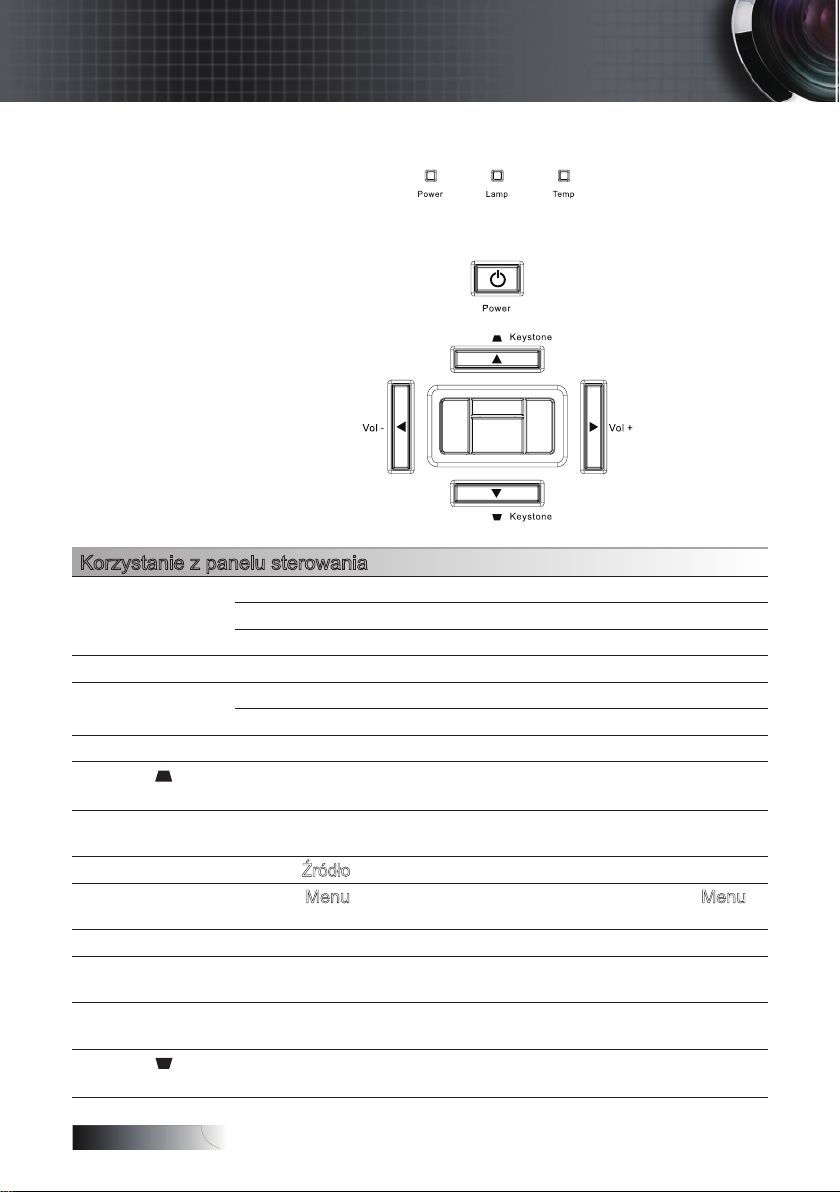
Polski
20
Source
Enter
Menu
Re−sync
Elementy sterowania użytkownika
Panel sterowania
Korzystanie z panelu sterowania
Dioda LED
zasilania
Dioda LED lampy Czerwona Kod błędu
Dioda LED
temperatury
Przycisk Power Włączanie i wyłączanie projektora.
▲/Trapez
(Górna strzałka)
Przycisk ◄/Vol -
(strzałka w lewo)
Źródło
Menu
Enter Potwierdza wybór.
Resynchronizacja
(Prawa strzałka)
Przycisk ►/Vol +
(strzałka w prawo)
▼/Trapez
(Górna strzałka)
Zielona Zasilanie włączone
Wyłączona Zasilanie wyłączone (prąd zmienny wyłączony)
Miga Tryb czuwania
Czerwona Kod błędu
Miga Kod błędu
•Reguluje zniekształcenie trapezowe obrazu dodatnie.
•Nawiguje po OSD i zmienia ustawienia.
•Zmniejszanie głośności.
•Nawiguje po OSD i zmienia ustawienia.
Wciśnij Źródło, by wybrać źródło sygnału.
Wciśnij
by wyjść z OSD.
Automatycznie synchronizuje projektor do źródła wejściowego.
•Zwiększanie głośności.
•Nawiguje po OSD i zmienia ustawienia.
•Reguluje zniekształcenie trapezowe obrazu dodatnie.
•Nawiguje po OSD i zmienia ustawienia.
Menu, by wejść do menu OSD. Powtórnie wciśnij Menu,
Page 21
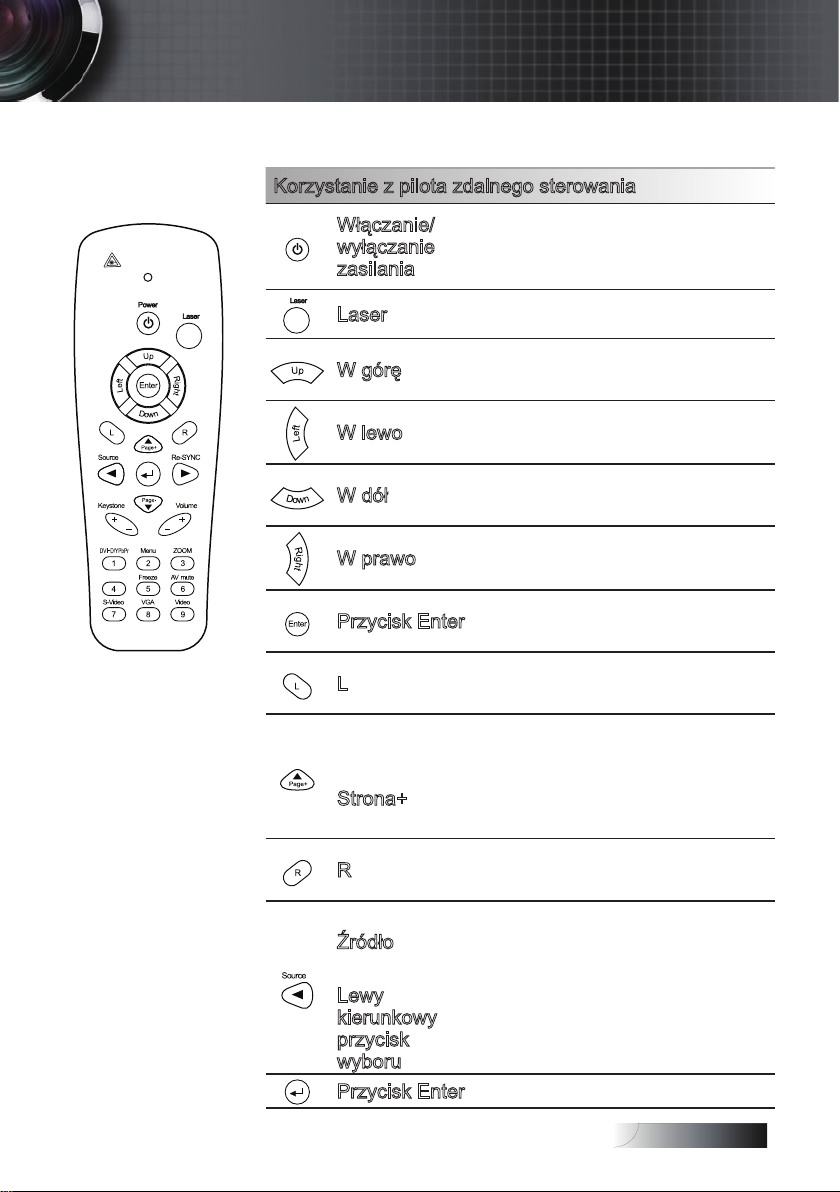
Polski
21
HDMI
Elementy sterowania użytkownika
Pilot zdalnego sterowania
Korzystanie z pilota zdalnego sterowania
Włączanie/
wyłączanie
zasilania
Laser
W górę
W lewo
W dół
W prawo
Przycisk Enter
L
p
Strona+
R
Źródło
Lewy
kierunkowy
przycisk
wyboru
Przycisk Enter
Odwołaj się do części “Włączanie
zasilania projektora” na stronie 15.
Odwołaj się do części “Wyłączanie
zasilania projektora” na stronie 16.
Naciśnij w celu sterowania
wskaźnikiem na ekranie.
Strzałka w górę po podłączeniu do
komputera PC za pomocą kabla
USB.
Strzałka w lewo po podłączeniu do
komputera PC za pomocą kabla
USB.
Strzałka w dół po podłączeniu do
komputera PC za pomocą kabla
USB.
Strzałka w prawo po podłączeniu
do komputera PC za pomocą kabla
USB.
Przycisk Enter po podłączeniu do
komputera PC za pomocą kabla
USB.
Przycisk L działający jako lewy
przycisk myszy USB przez złącze
USB.
Przy włączonym menu OSD
przesunięcie zaznaczenia do góry.
Przycisk strony w górę działający
jako klawiatura USB przez
złącze USB, gdy menu OSD jest
wyłączone.
Przycisk R działający jako prawy
przycisk myszy USB przez złącze
USB.
Naciśnij przycisk „Source”, aby
wybrać źródło sygnału RGB,
DVI-D, komponentowego, S-Video,
kompozytowego wideo i HDMI.
Za pomocą kierunkowych
przycisków wyboru można wybierać
pozycje lub dostosowywać wybrane
ustawienia.
Potwierdzenie wyboru pozycji.
Page 22
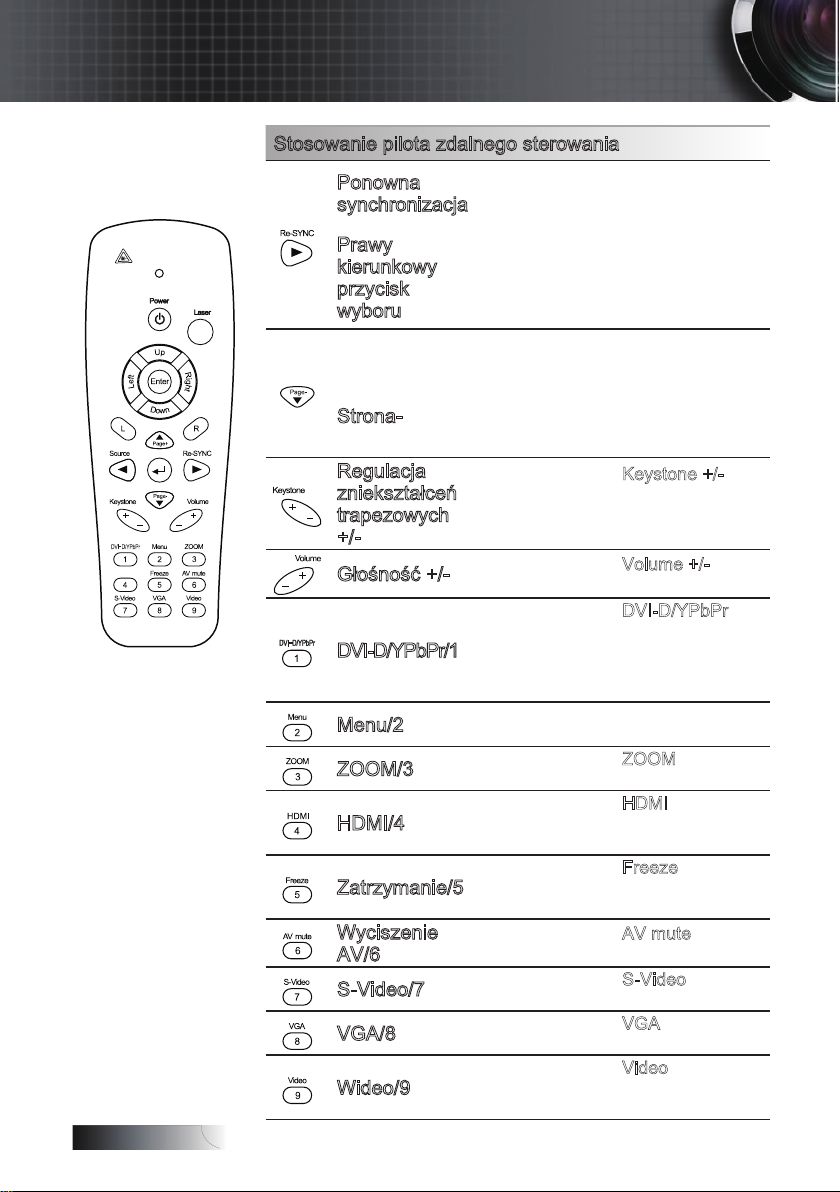
Polski
22
Elementy sterowania użytkownika
HDMI
Stosowanie pilota zdalnego sterowania
Automatycznie synchronizuje
projektor ze źródłem sygnału
wejściowego.
Za pomocą kierunkowych
przycisków wyboru można
wybierać pozycje lub
dostosowywać wybrane
ustawienia.
Przy włączonym menu OSD
przesunięcie zaznaczenia w dół.
Przycisk strony w dół działający
jako klawiatura USB przez
złącze USB, gdy menu OSD jest
wyłączone.
Naciśnij przycisk Keystone +/w celu korekcji efektu obrazu
trapezowego
(szersza krawędź górna/dolna).
Naciśnij przycisk Volume +/-, aby
ustawić poziom głośności.
Naciśnij przycisk DVI-D/YPbPr,
aby wybrać źródło sygnału
komponentowego wideo.
(Funkcja DVI-D jest dostępna w
tym modelu).
Wyświetlanie lub wyjście z menu
ekranowych projektora.
Naciśnij przycisk ZOOM, aby
powiększyć lub zmniejszyć obraz.
Naciśnij przycisk HDMI, aby
wybrać źródło sygnału ze złącza
HDMI.
Naciśnij przycisk Freeze, aby
zatrzymać lub wznowić obraz na
ekranie.
Naciśnij przycisk AV mute, aby
wyciszyć wbudowany głośnik.
Naciśnij przycisk S-Video, aby
wybrać źródło sygnału S-video.
Naciśnij przycisk VGA, aby wybrać
źródło sygnału ze złącza VGA.
Naciśnij przycisk Video,
aby wybrać źródło sygnału
kompozytowego wideo.
Ponowna
synchronizacja
Prawy
kierunkowy
przycisk
wyboru
q
Strona-
Regulacja
zniekształceń
trapezowych
+/-
Głośność +/-
DVI-D/YPbPr/1
Menu/2
ZOOM/3
HDMI/4
Zatrzymanie/5
Wyciszenie
AV/6
S-Video/7
VGA/8
Wideo/9
Page 23

Polski
23
Elementy sterowania użytkownika
Menu Główne
Podmenu
Ustawienia
Menu OSD
Projektor ma wielojęzyczne menu OSD, dzięki któremu można wyregulować
obraz i zmienić różne ustawienia. Projektor automatycznie odnajdzie źródło.
Korzystanie z OSD
1. Aby otworzyć menu OSD, wciśnij Menu w pilocie zdalnego
sterowania lub na klawiaturze projektora.
2. Gdy pokaże się OSD, przyciskami ◄► wybierz pozycję w menu
głównym. Po dokonaniu wyboru określonej strony, wciśnij ▼ lub
Enter, by wejść do podmenu.
3. Przyciskami ▲▼ wybierz żądaną pozycję i wyreguluj ustawienia
przyciskiem ◄►.
4. Wybierz w podmenu następną pozycję do regulacji i ustaw ją, jak
opisano powyżej.
5. Wciśnij
6. By wyjść powtórnie wciśnij
zamknięte, a projektor automatycznie zapisze nowe ustawienia.
Enter, by potwierdzić. Obraz wróci do menu głównego.
Menu. Menu OSD zostanie
Page 24

Polski
24
OBRAZ
OBRAZ |
ZAAWANSOWANE
Tryb wyświetlania
Ostrość
Jasność
Zaawansowane
Barwa
Nasycenie
Kontrast
Ustawienia kolorów
Prezentacja/Jasny/Film/sRGB/Tablica/Klasa/Użytkownika/3D
Wzmocn. czerwony/Wzmocn. zielony/Wzmocn. niebie ski/
Odchyl. czerwony/Odchyl. z ielony/Odchyl. niebieski/
Cyjan/Żółty/Magenta/Skasuj /Wyjście
Korekcja g amma
Temp. koloru
Przestrzeń barw
Źródło wejścia
Bez przeplotu
Wyjście
AUTO/RGB/YUV
Ciepłe/Średni/Zi mne
Film/Wideo/Grafika/PC
VGA/S-Video/Wideo /VGA 2/HDMI/DVI-D/Wyjście
Wł/Wył
OPTIONS
3D
Odwrócona synch. 3D
Format
Przytnij krawędzie
Powiększ
Przesunięcie poziome
Prze sunię cie p ionow e (1 6:9)
Trapez (pion)
4:3/16:9 I/16:9 II/Natywny/AUTO
Wył/DLP-Link/ Podczerwień
Wł/Wył
USTAWIENIA |
Zabezpieczenia
USTAWIENIA
USTAWIENIA |
Ustawienia audio
USTAWIENIA |
Zaawansowane
Język
Projekcja
Położenie menu
Sygnał
Zabezpieczenia
ID projektora
Ustawienia audio
Zaawansowane
Sieć
RS232
AUTO/Częstotliwość/Faza/Pozycja p oziom/Pozycja pion/Wyjście
Status sie ci/DHCP/Adres IP/Maska podsieci/
Brama/DNS/Zastosuj/Wyjście
RS232/Sieć
Timer zabezpieczający
Zmień hasło
Ustawienia
zabezpieczenia
Wyjście
Miesiąc/Dzień/Godzina/Wyjście
Włącz/Wyłącz
Wł/Wył
Mini/RCA
Wycisz
Wejście audio
Wyjście
Głośność
Logo
Prze chwyt ywani e obr azu
Ukryte napisy
Wyjście
Optoma/Użytkownika
Wł/Wył
Wł/Wył
Wł/Wył
Wł/Wył
Wł/Wył
Blokada źródła
Duża wysokość
Ukryj informacje
Blokuj klawisze
Kolor tła
Zaawansowane
Ustawienia lampy
Skasuj
Niebieski/Black/Czerwony/Zielony/Biały
Tak/Nie
Wł/Wył
Wł/Wył
OPCJE
OPCJE | Zaawansowane
OPCJE | Ustawienia lamp y
Włącz przy sygnale
Auto wyłączenie (min)
Wyłąc znik czas owy ( min)
Tryb zasi lania (Czu wani e)
Wyjście
Włącz przy zasilaniu
Eko./Aktywny
Licznik lampy
Info. o lampie
Tryb jasności
Kasuj licznik lampy
Wyjście
Wł/Wył
Tak/Nie
Jasny/Standardowy
Elementy sterowania użytkownika
Menu drzewo
Page 25

Polski
25
Elementy sterowania użytkownika
OBRAZ
Tryb wyświetlania
Dostępnych jest wiele ustawień fabrycznych dostosowanych do różnego
typu obrazów.
Prezentacja: dobre kolory i jasność z komputera.
4
Jasny: maksymalna jasność z komputera.
4
Film: dla kina domowego.
4
sRGB: standardowa dokładność kolorów.
4
Tablica: Dopasowanie do używania jako tablicy.
4
Klasa: Zalecane ustawienia do klasy szkolnej.
4
Użytkownika: własne ustawienia użytkownika.
4
Wstępne ustawienia domyślne w tym trybie odpowiadają trybowi
Prezentacja/Film.
Wszelkie dalsze dokonane przez użytkownika regulacje zostaną
zapisane w tym trybie na przyszłość.
3D: Zalecane ustawienie dla włączonego trybu 3D (DLP-Link/
4
Podczerwień).
Jasność
Regulacja jasności obrazu.
Wciśnij ◄, by przyciemnić obraz.
4
Wciśnij ►, by rozjaśnić obraz.
4
Kontrast
Kontrast kontroluje różnicę między najjaśniejszymi i najciemniejszymi
częściami obrazu.
Wciśnij ◄, by zmniejszyć kontrast.
4
Wciśnij ►, by zmniejszyć kontrast.
4
Wyostrzanie
Regulacja ostrości obrazu.
Wciśnij ◄, by zmniejszyć ostrość.
4
Wciśnij ►, by zmniejszyć kontrast.
4
Page 26

Polski
26
Elementy sterowania użytkownika
OBRAZ
Nasycenie koloru
Reguluje obraz wideo od czarno-białego po pełne nasycenie kolorów.
Wciśnij ◄, by zmniejszyć stopień nasycenia obrazu.
4
Wciśnij ►, by zmniejszyć stopień nasycenia obrazu.
4
Odcień
Regulacja balansu koloru czerwonego i zielonego.
Wciśnij ◄, by zmniejszyć stopień nasycenia obrazu.
4
Wciśnij ►, by zmniejszyć stopień nasycenia obrazu.
4
Ustawienia kolorów
Wejdź do menu Ustawienia kolorów. Wybierz Wzmocnienie czerwonego/
zielonego/niebieskiego w celu regulacji jasności i kontrastu dla całego
obrazu. Możliwe jest także indywidualna regulacja kolorów turkusowego,
oletowego i żółtego. Więcej informacji znajdziesz na str 27.
Zaawansowane
Przejdź do menu Zaawansowane. Wybierz zaawansowane opcje
wyświetlania, takie jak Brilliant Color
Przestrzeń barw, Źródło wejścia, Bez przeplotu i Wyjście. Dalsze
informacje znajdują się na stronie 28.
TM
, Degamma, Temperatura koloru,
Page 27

Polski
27
Elementy sterowania użytkownika
OBRAZ | Ustawienia kolorów
Wzmocnienie
Ustaw wzmocnienie RGB, aby dostosować jasność następujących kolorów:
Czerwony—Zwiększenie lub zmniejszenie wartości wzmocnienie dla
4
czerwono.
Zielony—Zwiększenie lub zmniejszenie wartości wzmocnienie dla zielo-
4
nego.
Niebieski—Zwiększenie lub zmniejszenie wartości wzmocnienie dla nie-
4
bieskiego.
Odchylenie
Ustaw odchylenie RGB, aby dostosować kontrast następujących kolorów:
Czerwony—Zwiększenie lub zmniejszenie wartości odchylenie dla cz-
4
erwonego.
Zielony—Zwiększenie lub zmniejszenie wartości odchylenie dla zielo-
4
nego.
Niebieski—Zwiększenie lub zmniejszenie wartości odchylenie dla nie-
4
bieskiego.
Kolor
Ustaw wartości, aby dostosować poziom następujących kolorów:
Żółty—Zwiększenie lub zmniejszenie wartości koloru dla żółtego.
4
Turkusowy—Zwiększenie lub zmniejszenie wartości koloru dla cyan.
4
Fioletowy—Zwiększenie lub zmniejszenie wartości koloru dla magenta.
4
Reset
Skasowanie wszystkich Ustawień wartości kolorów i przywrócenie domyślnych ustawień fabrycznych.
Page 28

Polski
28
Uwaga:
Elementy sterowania użytkownika
OBRAZ | Zaawansowane
Tryb bez
v
przeplotu
obsługuje
tylko sygnał
480i/576i
przez
Component/
S-video/
Video.
BrilliantColor
Ten regulowany element wykorzystuje nowy algorytm przetwarzania
kolorów i systemowe przetwarzanie w celu podwyższenia jasności, przy
jednoczesnym zapewnieniu naturalnych, bardziej żywych kolorów obrazu.
Zakres od 0 do 10. Jeśli chcesz uwydatnić kolory obrazu, przesuń
ustawienia w kierunku maksymalnych wartości. Aby uzyskać bardziej
równy i łagodniejszy obraz, przesuń ustawienia w kierunku minimalnych
wartości.
TM
Korekcja gamma
Ustawienie to umożliwia wybór tabeli korekcji gamma, z dokładnymi
wartościami, umożliwiającymi uzyskanie najlepszej jakości wejścia
obrazu.
Film—dla kina domowego.
4
Wideo—dla wideo lub źródła TV.
4
Graczny—dla źródła obrazu.
4
PC—dla źródła PC lub komputer.
4
Temp. koloru
Regulowanie temperatury koloru Przy zimnej temperaturze obraz ekranowy
wygląda chłodniej, przy ciepłej - cieplej.
Przestrzeń barw
Wybierz odpowiedni typ matrycy kolorów: AUTO, RGB, YUV.
Źródła wejścia
Wejdź do podmenu Źródła wejściowe Wybierz źródła, które mają być
szukane podczas włączania projektora. Więcej informacji znajdziesz na
str. 36.
Bez przeplotu
Wciśnij kursor ◄ lub ► przycisk by wybrać tryb Bez przeplotu. Funkcja ta
konwertuje przepleciony sygnał wideo w sygnał progresywny.
Wł.: Użyj tego trybu do lmów.
4
Wł.: Użyj tego trybu do źródeł Video lub TV.
4
Page 29

Polski
29
Elementy sterowania użytkownika
Uwaga:
v Jeśli nie zostało
wybrane źródło,
projektor nie
wyświetli
żadnego
obrazu.Zawsze
wybieraj choć
jedno źródło.
OBRAZ | Zaawansowane | Źródła
wejścia
Źródła wejścia
Za pomocą tej opcji można włączyć/wyłączyć źródła sygnału
wejściowego. Naciśnij przycisk ▲ lub ▼, aby wybrać źródło, a następnie
naciśnij przycisk Enter w celu włączenia/wyłączenia źródła. Projektor nie
będzie wyszukiwał odznaczonych źródeł sygnału wejściowego.
Page 30

Polski
30
Sygnał wchodzący
Sygnał wchodzący
Format 4:3
Format 4:3
Pojawianie się ekranuPojawianie się ekranu
Format 16:9-I Format 16:9
Format 16:10
Format 16:9-II
Oryginalny Oryginalny
lub
lub
lub
Elementy sterowania użytkownika
WYŚW.
Format
Skorzystaj z tej funkcji, by wybrać żądaną proporcję obrazu.
4:3: Format ten przeznaczony jest dla źródeł wejściowych 4x3
4
nierozszerzonych do telewizji szerokoekranowej.
16:9 I (XGA): Format ten przeznaczony jest dla źródeł wejściowych
4
16x9, takich jak HDTV i DVD, rozszerzonych od telewizji
szerokoekranowej.
16:9 II (XGA): Niestandardowy format wyświetlania
4
szerokoekranowego projektora. Część oryginalnego obrazu zostanie
obcięta, jeśli współczynnik proporcji obrazu jest mniejszy niż 1,67:1.
Oryginalny: Zależy od rozdzielczości źródła wejścia - Żadna regulacja
4
nie zostanie wykonana.
Auto: Automatycznie wybiera odpowiedni format.
4
Page 31

Polski
31
Elementy sterowania użytkownika
WYŚW.
Przytnij krawędzie
Funkcja przeskanuj usuwa zakłócenia z obrazu wideo. Przeskanuj
obraz, by usunąć zakłócenia z krawędzi źródła wideo.
Powiększ
Wciśnij ◄ , by zmniejszyć obraz.
4
Wciśnij ► , by przesunąć obraz w górę stronę ekranu projekcyjnego.
4
Przesunięcie poziome
Przesuwa wyświetlany obraz w poziomie.
Wciśnij ◄ , by przesunąć obraz w lewą stronę ekranu projekcyjnego.
4
Wciśnij ► , by przesunąć obraz w prawą stronę ekranu projekcyjnego.
4
Przesunięcie pionowe (16:9)
Przesuwa wyświetlany obraz w poziomie (tylko w formacie 16:9).
Wciśnij ► , by przesunąć obraz w górę stronę ekranu projekcyjnego.
4
Wciśnij ◄ , by przesunąć obraz w dół stronę ekranu projekcyjnego.
4
Trapez (pion)
Wciśnij ◄ lub ►, by wyrównać pionowe zniekształcenie obrazu, gdy
projektor ustawiony jest pod kątem do ekranu.
3D
Naciśnij przycisk ◄ lub ►, aby wybrać różne funkcje trybu 3D.
Odwrócona synch. 3D
Naciśnij ◄ lub ► , aby włączyć lub wyłączyć funkcję trójwymiarowej synchronicznej inwersji w celu obrócenia obrazu.
Page 32

Polski
32
Elementy sterowania użytkownika
USTAWIENIA
Język
Wejdź do menu Język. Wybierz wielojęzyczne OSD. Więcej informacji
znajdziesz na str. 35.
Projekcja
Wybierz metodę projekcji:
Przód-blat
4
Ustawienie fabryczne.
Tył-blat
4
Po wybraniu tej funkcji projektor daje obraz odwrócony w lustrzanym
odbiciu tak, że można go wyświetlać z tyłu przezroczystego ekranu.
Przód-sut
4
Po wybraniu tej funkcji projektor odwraca obraz górą do dołu, dzięki
czemu możliwa jest projekcja z urządzenia podwieszonego do sutu.
Tył-sut
4
Po wybraniu tej funkcji projektor jednocześnie odwraca obraz jak
w lustrzanym odbiciu oraz górą do dołu. Umożliwia to wyświetlanie
obrazu od tyłu przezroczystego ekranu z projektora podwieszonego
do sutu.
Położenie menu
Wybierz położenie menu na ekranie.
Page 33

Polski
33
Elementy sterowania użytkownika
USTAWIENIA
Sygnał
Przejdź do menu Zaawansowane. Ustaw właściwości sygnałów
projektora.
Więcej informacji znajdziesz na str. 35.
Zabezpieczenia
Przejdź do menu Zaawansowane. Otwórz właściwości zabezpieczenia
projektora.
Więcej informacji znajdziesz na str. 36.
ID projektora
Wybierz dwucyfrowy ID projektora z zakresu 0 do 99.
Ustawienia audio
Przejdź do menu Audio. Ustaw właściwości poziomu audio. Dalsze
informacje znajdują się na stronie 39.
RS232
Umożliwia sterowanie przez RS232 indywidualnym projektorem.
Sieć
Umożliwia połączenie z siecią LAN przez przeglądarkę sieci web (Internet
Explorer) w celu sterowania projektorem. Dalsze informacje znajdują się
na stronach 40.
Zaawansowane
Przejdź do menu Zaawansowane. Wybierz ekran powitalny.
Więcej informacji znajdziesz na str. 42.
Page 34

Polski
34
Elementy sterowania użytkownika
USTAWIENIA | Język
Język
Wybierz wielojęzyczne menu OSD. Wciśnij ENTER ( ), by wejść do
podmenu, a następnie przyciskami Lewy (◄) lub Prawy (►) wybierz żądany
język.
Page 35

Polski
35
Elementy sterowania użytkownika
USTAWIENIA | Sygnał
AUTO
Włączanie lub wyłączanie ustawienia AUTO umożliwiającego
automatyczny wybór odpowiednich ustawień.
Włącz - projektor automatycznie wybierze odpowiednie ustawienia.
4
Wyłącz - projektor nie wybierze automatycznie odpowiednich ustawień.
4
Częstotliwość
Zmień częstotliwość wyświetlania danych, by dopasować ją do
częstotliwości karty gracznej komputera. Jeśli na ekranie pojawia się
pionowy migający pasek, użyj tej funkcji, by wyregulować częstotliwość.
Faza
Synchronizuje taktowanie sygnału wyświetlania karty gracznej. Jeśli na
ekranie pojawia się niestabilny lub migający obraz, użyj tej funkcji, by to
skorygować.
Pozycja poziom
Wciśnij ◄, by przesunąć obraz w lewo.
4
Wciśnij ►, by przesunąć obraz w prawo.
4
Pozycja pion
Wciśnij ◄, by przesunąć obraz w dół.
4
Wciśnij ►, by przesunąć obraz w górę.
4
Page 36

Polski
36
Uwaga:
Elementy sterowania użytkownika
USTAWIENIA | Zabezpieczenia
Timer zabezpieczający
Wejdź do podmenu Timer.
v By wejść
do Setup |
Bezpieczeństwo,
nie wymagane
jest żadne hasło,
dopóki nie został
włączony Timer i
Zabezpieczenia.
Wprowadź Miesiąc, Dzień i godziny, kiedy projektor może być używany,
bez podania hasła. Opuszczenie menu USTAWIENIA aktywuje Timer.
Aktywowany Timer sprawia, że projektor będzie wymagał hasła na
konkretne daty i godziny, umożliwiającego włączenie urządzenia i wejście
do menu bezpieczeństwa.
Jeśli projektor jest w użyciu, a Timer został aktywowany, 60 sekund przed
żądaniem wprowadzenia hasła pojawi się następujący ekran.
Page 37

Polski
37
Elementy sterowania użytkownika
Uwaga:
Uwaga:
v Uwaga: Jeśli
nieprawidłowe
hasło zostanie
wprowadzone
trzy razy,
projektor
automatycznie
wyłączy się po
10 sekundach.
USTAWIENIA | Zabezpieczenia
Zmień hasło
Podmenu to służy do zmiany hasła w projektorze.
1. W podmenu Bezpieczeństwo wybierz Zmień hasło Pojawi się okno
dialogowe Potwierdź zmianę hasła.
2. Wybierz Tak.
3. Wprowadź hasło fabryczne <1> <2> <3> <4> <5>.
Pojawi się drugi ekran hasła.
v Jeśli
wprowadzono
błędne hasło,
powtórnie
pojawi się
okno hasła.
4. Wprowadź nowe hasło dwukrotnie w celu werykacji.
Page 38

Polski
38
Elementy sterowania użytkownika
USTAWIENIA | Zabezpieczenia
Ustawienia zabezpieczenia
Włącz lub wyłącz hasło.
Dozwolone—do włączenia projektora i wejścia do menu
4
Bezpieczeństwo potrzebne jest wprowadzenie hasła.
Niedozwolone—nie jest wymagane żadne hasło do żadnej funkcji.
4
Jeśli hasło jest aktywne, po włączeniu projektora i przed wejściem do
menu Bezpieczeństwo pojawia się następujący ekran:
Page 39

Polski
39
Elementy sterowania użytkownika
USTAWIENIA | Ustawienia audio
Głośność
Wciśnij ◄, by zmniejszyć głośność.
Wciśnij ►, by zwiększyć głośność.
Wycisz
Włącza i wyłącza dźwięk.
Wył.—głośnik jest włączony.
4
Wł.–głośnik jest wyłączony.
4
Wejście audio
Naciśnij przycisk ◄ lub ►, aby wybrać źródło wejściowego sygnału audio.
Page 40

Polski
40
Elementy sterowania użytkownika
Uwaga:
USTAWIENIA | Sieć
Sieć
Naciśnij Enter, aby zastosować ustawienia sieci. Jeśli połączenie zostanie
nawiązane,na wyświetlaczu OSD pojawi się następujące okno dialogowe.
v Do
podłączania
koncentratora,
przełącznika
lub routera
należy używać
kabla prostego.
v Do
bezpośredniego
podłączania
komputera PC
do projektora
należy używać
kabla krosowanego.
Stan sieci—do wyświetlania informacji o sieci.
4
DHCP:
4
Wł.: Automatyczne przydzielanie adresu IP projektorowi z serwera
DHCP.
Wył.:Ręczne przydzielanie adresu IP.
Adres IP—Wybór adresu IP
4
Maska podsieci—Wybór maski podsieci.
4
Brama—Wybór domyślnej bramy sieci podłączonej do projektora.
4
DNS—Wybór numeru DNS.
4
Zastosuj—Naciśnij Enter, aby zastosować wybór.
4
Page 41

Polski
41
Elementy sterowania użytkownika
USTAWIENIA | RS232
RS232
Naciśnij Enter, aby wejść do podmenu RS232; przyciskaj Lewy (◄) lub
Prawy (►), aby wybrać preferowane sterowanie RS232.
Po wybraniu funkcji
Sieć pojawi się następujący komunikat:
Page 42

Polski
42
Elementy sterowania użytkownika
Uwaga:
USTAWIENIA | Zaawansowane
Logo
Wybierz ekran powitalny.
Optoma—wgrany ekran fabryczny.
4
Użytkownika—ekran przechwycony przez użytkownika przy pomocy
4
funkcji Przechwytywanie logo.
Przechwytywanie obrazu
Przechwytuje wyświetlany obraz, które będzie pojawiał się jako ekran
powitalny.
1. Wyświetl żądany ekran.
2. Wybierz Przechwytywanie logo w menu Zaawansowane.
Pojawi się okno potwierdzenia.
v Zachowany może
być tylko jeden
ekran powitalny.
Późniejsze
przechwycenia
kasują
wcześniejsze
pliki. Późniejsze
ujęcia nadpisują
istniejące pliki.
3. Wybierz OK. Trwa przechwytywanie obrazu.
Po zakończeniu, wyświetlony zostanie kolejny obraz przechwytywania
ekranu.
Przechwycony obraz zostanie zapisany jako Uży tkownika w menu
Logo.
Ukryte napisy
Wybierz ekran, by wyświetlić closed captioning.
Wył.–zastosowane są ustawienia fabryczne.
4
Wł — ukryte napisy będą wyświetlane w razie dostępności.
4
Page 43

Polski
43
Elementy sterowania użytkownika
OPCJE
Blokada źródła
Blokuje bieżące źródło, jako jedyne dostępne, nawet jeśli kabel jest
odłączony.
Wł.—rozpoznawane jest jedynie bieżące źródło wejściowe.
4
Wył.—rozpoznawane są wszystkie źródła wybrane w Obraz |
4
Zaawansowane | Źródła wejściowe.
Duża wysokość
Reguluje szybkość wentylatora w zależności od warunków zewnętrznych.
Wł.—zwiększona prędkość wentylatora podczas pracy w wysokiej
4
temperaturze, w dużej wilgotności i na dużej wysokości.
Wył.—standardowa prędkość wentylatora podczas pracy w
4
normalnych warunkach.
Ukryj informacje
Usuwa komunikaty informacyjne z ekranu wyświetlanego obrazu.
Wł.—na ekranie podczas wykonywania różnych operacji nie pojawiają
4
się informacje o statusie.
Wył.—informacje o statusie pojawiają się na ekranie.
4
Blokuj klaw.
Blokuje przyciski na panelu projektora.
Wł.—pojawia się ostrzegawcza informacja z prośbą o potwierdzenie
4
blokady przycisków.
Wył.—klawiatura w projektorze działa normalnie.
4
Page 44

Polski
44
Elementy sterowania użytkownika
OPCJE
Kolor tła
Wybór koloru tła w wyświetlanym obrazie przy braku dostępności
sygnału.
Zaawansowane
Przejdź do menu Zaawansowane. Więcej informacji znajdziesz na str. 45
Ustawienia lampy
Wejdź do menu Ustawienia kolorów. Więcej informacji znajdziesz na str.
46-47.
Skasuj
Resetowanie wszystkich opcji do wartości fabrycznych.
Page 45

Polski
45
Elementy sterowania użytkownika
Uwaga:
OPCJE | Zaawansowane
Włącz przy zasilaniu
Włączanie i wyłączanie bezpośredniego uruchamiania.
Wł. — po podłączeniu do źródła prądu projektor włącza się automatycznie.
4
Wył.
—
4
Włącz przy sygnale
Włączanie lub wyłączanie ustawienia Włącz przy sygnale.
4
4
Auto wyłączenie (min)
Ustawianie czasu automatycznego wyłączenia. Projektor wyłączy lampę,
jeśli przez 30 min. nie będzie otrzymywał żadnego sygnału. 60 sekund
przed wyłączeniem się projektora pojawi się następujące ostrzeżenie:
projektor musi zostać włączony normalnie.
Wł — projektor włącza się automatycznie po wykryciu aktywnego sygnału.
Wył — projektor można włączyć za pomocą przycisku „Power”.
v Gdy tryb
zasilania
(Wstrzymanie)
zostanie
ustawiony na
Eco, gniazda
przejściowe
VGA i Audio,
RS232 i
RJ45 zostaną
wyłączone,
gdy projektor
znajdzie Sie w
trybie wstrzy-
mania.
Wyłącznik czasowy (min)
Ustawianie wyłącznika czasowego. Projektor wyłączy się po upływie
określonego czasu braku aktywności (bez względu na obecność
sygnału). 60 sekund przed wyłączeniem się projektora pojawi się
następujące ostrzeżenie:
Tryb zasilania (Czuwanie)
Eco.: Wybierz “Eco.” w celu dalszego oszczędzania energii < 1W.
4
Aktywne: Wybierz “Aktywne”, aby powrócić do normalnego trybu
4
wstrzymania, po czym włączony zostanie port wyjścia VGA.
Page 46

Polski
46
Elementy sterowania użytkownika
OPCJE | Ustawienia lampy
Licznik lampy
Pokazuje liczbę godzin aktywności lampy. Funkcja ta służy wyłącznie do
odczytywania.
Info. o lampie
Włączanie lub wyłączanie informacji o czasie, który pozostał do wymiany
lampy.
Wł—gdy do wymiany lampy pozostało mniej niż 30 godz., pojawia się
4
ostrzeżenie.
Wył.—nie pojawia się żadne ostrzeżenie.
4
Tryb jasności
Wybieranie trybu jasności lampy.
Jasny—ustawienie domyślne.
4
Standardowy—przyciemnia światło lampy, w celu wydłużenia
4
żywotności lampy.
Page 47

Polski
47
Elementy sterowania użytkownika
OPCJE| Ustawienia lampy
Kasuj licznik lampy
Po wymianie lampy ustaw licznik tak, by pokazywał właściwy czas, który
pozostał nowej lampie.
1. Wybierz Kasuj licznik lampy.
Pojawi się okno potwierdzenia.
2. Wybierz Tak, by zresetować licznik lampy do zera.
Page 48

Polski
48
Uwaga:
Elementy sterowania użytkownika
LAN_RJ45
Dla uproszczenia i ułatwienia działania, projektor Optoma udostępnia
funkcje różnych opcji pracy sieciowej i zdalnego zarządzania.
Funkcja LAN/RJ45 projektora działajaca przez sieć, taka jak zdalne
zarządzanie: Ustawienia włączania/wyłączania zasilania, Jasność i
v Projektora
podłączany
jest do sieci
LAN - należy
używać
normalny
kabel Ethernet.
Kontrast. akże, informacje o stanie projektora, takie jak: Źródło video,
wyciszenie dźwięku, itd.
v Peer-to-peer
(Komputer
PC łączy się z
projektorem
bezpośrednio)
– należy
używać
skrosowany
kabel Ethernet.
LAN_RJ45
1.
Podłącz kabel RJ45 do portów RJ45 projektora i komputera PC (Laptop).
2.
W komputerze PC (Laptop), wybierz Start -> Panel sterowania ->
Połączenia sieciowe.
3. Kliknij prawym przyciskiem Połączenie z siecią lokalną i wybierz
Właściwości.
4. W oknie Właściwości, wybierz zakładkę
(Protokół Internetowy).
Ogólne i wybierz TCP/IP
Page 49

Polski
49
Elementy sterowania użytkownika
5. Kliknij Właściwości.
6. Wypełnij pola Adres IP i Maska podsieci, a następnie naciśnij OK.
7. Naciśnij przycisk Menu na projektorze.
8. Wybierz OSD -> USTAWIENIA -> Sieć -> Włączona.
9. Wprowadź następujące elementy:
Adres IP: 10.10.10.10
4
Maska podsieci: 255.255.255.0
4
Brama: 0.0.0.0
4
DNS: 0.0.0.0
4
10. Naciśnij Zastosuj (Enter), aby potwierdzić ustawienia.
11. Otwórz przeglądarkę sieci web (ex, Microsoft Internet Explorer z
Adobe Flash Player 9.0 lub nowsza wersja).
Page 50

Polski
50
Uwaga:
Elementy sterowania użytkownika
12. Na pasku Adres, wprowadź adres IP: 10.10.10.10.
13. Naciśnij Zastosuj.
Projektor został ustawiony na zdalne zarządzanie. Funkcja LAN/RJ45 jest
wyświetlana następująco.
14. W oparciu o sieciową stronę internetową, ograniczenia liczby znaków
dla wpisywanego ciągu na karcie [tools] (Narzędzia) zawarto w
poniższej tabeli („spacje” i inne znaki interpunkcyjne także zostały
wliczone):
v Dodatkowe
informacje
znajdują się na
stronie internetowej http://
www.crestron.
com
Kategoria Pozycja Liczba znaków
Crestron Control
(Sterowanie Crestron)
Projector (Projektor)
Konguracja sieci
User Password (Hasło
użytkownika)
Admin Password
(Hasło administratora)
IP Address (Adres IP) 15
IP ID (Identykator IP) 2
Port 5
Projector Name (Nazwa projektora) 10
Location (Lokalizacja) 9
Assigned To (Przypisano do) 9
DHCP (Enabled) (Włączono) (nie dot.)
IP Address (Adres IP) 15
Subnet Mask (Maska podsieci) 15
Default Gateway (Brama domyślna) 15
DNS Server (Serwer DNS) 15
Enabled (Włączono) (nie dot.)
New Password (Nowe hasło) 15
Conrm (Potwierdź) 15
Enabled (Włączono) (nie dot.)
New Password (Nowe hasło) 15
Conrm (Potwierdź) 15
Page 51

Polski
51
Załącznik
Pomoc
Jeśli wystąpią jakiekolwiek problemy z projektorem, zapoznaj się z
niniejszą informacją. Jeśli problem będzie się powtarzał, skontaktuj się ze
sprzedawcą lub punktem serwisowym.
Obrazem
Na ekranie nie pojawia się żaden obraz
Sprawdź, czy wszystkie kable są podłączone tak, jak opisano
4
to w rozdziale Instalacja.
Sprawdź, czy piny we wtyczkach nie są wygięte lub złamane.
4
Sprawdź, czy lampa projekcyjna została właściwie
4
zainstalowana. Patrz rozdział Wymiana lampy.
Sprawdź, czy zdjęta jest pokrywa obiektywu i czy projektorjest
4
włączony.
Niepełny, przesunięty lub nieprawidłowo wyświetlony
obraz
Wciśnij “Resynchronizację” w pilocie zdalnego sterowania.
4
Jeśli używasz komputera PC:
4
W przypadku Windows 95, 98, 2000, XP:
1. Otwórz ikonę
następnie kliknij dwukrotnie ikonę Wyświetlanie.
2. Wybierz zakładkę
3. Sprawdź, czy ustawienie rozdzielczości wyświetlania jest
mniejsze lub równe UXGA (1600 x 1200).
4. Wciśnij przycisk
Jeśli projektor nadal nie wyświetla całego obrazu, konieczna
będzie także zmiana używanego monitora. Zastosuj poniższe
kroki.
5. Sprawdź, czy ustawienie rozdzielczości wyświetlania jest
mniejsze lub równe UXGA
(1600 x 1200).
6. Wybierz przycisk
7. Kliknij na
Standardowe rodzaje monitorów w oknie SP; wybierz żądany
tryb rozdzielczości w oknie “Modele”.
8. Sprawdź, czy ustawienie rozdzielczości wyświetlania jest
mniejsze lub równe UXGA (1600 x 1200). (*)
Mój Komputer w folderze Panel sterowania, a
Ustawienia.
Zaawansowane właściwości.
Zmień w zakładce Monitor.
Pokaż wszystkie urządzenia. Następnie wybierz
Page 52

Polski
52
Załącznik
Acer
�
[Fn]+[F5]
Asus � [Fn]+[F8]
Dell
�
[Fn]+[F8]
Gateway � [Fn]+[F4]
Mac Apple:
Preferencje systemu � Ekran � Aranżacja
lustrzany
�
Ekran
IBM/Lenovo �[Fn]+[F7]
[Fn]+[F4]
HP/Compaq
NEC �� [Fn]+[F3]
Toshiba � [Fn]+[F5]
Ekran notebooka lub komputera PowerBook nie
wyświetlaprezentacji
Jeśli używasz komputera PC:
4
1. Najpierw zastosuj powyższe wskazówki, by wyregulować
rozdzielczość komputera.
2. Naciśnij przełączenie ustawień wyjścia, np. [Fn]+[F4]
Jeśli nie możesz zmienić rozdzielczości, lub monitor przestał
działać, zrestartuj wszystkie urządzenia włącznie z projektorem.
Jeśli używasz komputera PC:
4
Niektóre notebooki dezaktywują własne ekrany, jeśli w
użyciu jest inne urządzenie wyświetlające. Każdy z nich
stosuje własną metodę reaktywacji. Szczegółowe informacje
znajdziesz w instrukcji obsługi komputera.
Obraz jest niestabilny lub migający
Użyj Fazy do usunięcia tego problemu. Więcej informacji
4
znajdziesz na str 35.
Zmień w komputerze ustawienia kolorów monitora.
4
Na obrazie pojawia się pionowy, migający pas
Wyreguluj to przy pomocy Częstotliwości. Więcej informacji
4
znajdziesz na str. 35
Sprawdź i zmień kongurację trybu wyświetlania karty
4
gracznej tak, by był on kompatybilny z projektorem.
Obraz jest nieostry
Sprawdź, czy zdjęta została osłona obiektywu.
4
Wyreguluj ostrość przy pomocy pierścienia ostrości przy
4
obiektywie.
Sprawdź, czy ekran projekcyjny znajduje się w odpowiedniej
4
odległości od projektora. Więcej informacji znajdziesz na str.
19.
Page 53

Polski
53
Załącznik
Rozciągnięty obraz przy wyświetlaniu tytułu DVD w
formacie 16:9
Jeśli odtwarzasz DVD anamorczne lub DVD 16:9, projektor wyświetli
najlepszy obraz w formacie 16:9 w OSD. Jeśli odtwarzasz tytuł DVD
w formacie 4:3, zmień ustawienia formatu na 4:3 w OSD projektora.
Jeśli obraz w dalszym ciągu jest rozciągnięty, będzie potrzebna także
regulacja współczynnika proporcji poprzez następujące czynności:
Ustaw format wyświetlania odtwarzacza DVD na współczynnik
4
proporcji 16:9 (szeroki).
Obraz jest za mały lub za duży
Użyj pierścienia powiększenia w górnej części projektora.
4
Przesuń projektor bliżej lub dalej ekranu.
4
Wciśnij przycisk [Menu] w pilocie zdalnego sterowania lub
4
w panelu projektora, przejdź do
różnych ustawień.
Nachylone boki obrazu
Jeśli to możliwe,umieść projektor tak, by znajdował się na
4
środku i poniżej ekranu.
Trzymaj wciśnięty [Trapez +/-] w pilocie zdalnego sterowania
4
do czasu, aż krawędzie obrazu staną się pionowe.
Obraz jest odwrócony
Wybierz w OSD USTAWIENIA | Projekcja i ustaw kierunek
4
projekcji.
Display | Format i spróbuj
Inne
Projektor nie odpowiada na żadne elementy
sterowania
Jeśli to możliwe, wyłącz projektor, odłącz kabel zasilania
4
i odczekaj przynajmniej 60 sekund przed ponownym
podłączeniem do prądu.
Lampa przepaliła się bądź generuje trzaskający dźwięk
Gdy cykl żywotności lampy dobiega końca, przepala się ona
4
i generuje trzaskający dźwięk. W takim przypadku projektor
nie włączy się, dopóki moduł lampy nie zostanie wymieniony.
Wymieniając lampę, kieruj się wskazówkami podanymi w
rozdziale Wymiana lampy na str. 56.
Page 54

Polski
54
Stałe światło
�
Brak światła
�
Uwaga:
Załącznik
Wskaźnik stanu diody LED projektora
Komunikat
Tryb czuwania (wejściowy przewód
zasilający)
Zasilanie włączone (nagrzewanie)
Zasilanie i lampa włączone
Zasilanie wyłączone (chłodzenie)
Błąd (usterka lampy)
Błąd (usterka wentylatora)
Błąd (nadmierna temp.)
Dioda LED
zasilania
(Zielona)
Wolne miganie
2 s wył.
2 s wł.
Miga
0,5 s wył.
0,5 s wł.
Miga
1 s wył.
1 s wł.
< 10 s do wył.
Miga
0,5 s wył.
0,5 s wł.
Miga
0,5 s wył.
0,5 s wł.
Miga
0,5 s wył.
0,5 s wł.
Dioda LED
temperatury
(Czerwona)
Miga
0,5 s wył.
0,5 s wł.
Dioda LED
lampy
(Czerwona)
Page 55

Polski
55
Załącznik
Komunikaty
Wymiana lampy:
4
Poza zasięgiem: (więcej informacji poniżej)
4
Pilotem zdalnego sterowania
Pilot nie działa
Sprawdź, czy kąt pracy pilota wynosi ok ±15°.
4
Upewnij się, czy między pilotem i projektorem nie ma żadnych
4
przeszkód. Przesuń się na odległość przynajmniej 7m (23 stóp)
do projektora.
Sprawdź, czy baterie zostały poprawnie włożone.
4
Wymień słabe baterie w pilocie.
4
Dźwiękiem
Nie ma dźwięku
Wyreguluj głośność pilotem zdalnego sterowania.
4
Wyreguluj głośność w źródle dźwięku.
4
Sprawdź, czy kabel dźwiękowy podłączony jest prawidłowo.
4
Sprawdź źródło dźwięku przy pomocy innych głośników.
4
Oddaj projektor do naprawy.
4
Dźwięk jest zniekształcony
Sprawdź, czy kabel dźwiękowy podłączony jest prawidłowo.
4
Sprawdź źródło dźwięku przy pomocy innych głośników.
4
Oddaj projektor do naprawy.
4
Page 56

Polski
56
Załącznik
Wymiana lampy
Jeśli lampa przepali się, powinna zostać wymieniona. Wymieniać
ją wolno tylko na oryginalną z certykatem, którą zamówić można u
lokalnego sprzedawcy sprzętu.
Ważne:
Lampa zawiera pewną ilość rtęci i powinna zostać zutylizowana
4
zgodnie z lokalnymi przepisami.
Unikaj dotykania szklanej powierzchni nowej lampy - skraca to
4
jej żywotność.
Niebezpieczeństwo:
Włącz projektor i odłącz jego kabel zasilania przynajmniej na
4
godzinę przed wymianą lampy. W przeciwnym wypadku możesz
ulec poważnym poparzeniom.
1
2
3
Page 57

Polski
57
Załącznik
4
5
1. Wyłącz zasilanie projektora naciskając przycisk Power (Zasilanie).
2. Zaczekaj co najmniej 30 minut na ochłodzenie się projektora.
3. Odłącz przewód zasilający.
4. Zdejmij pokrywę śruby.
5. Odkręć jedną śrubę z pokrywy wnęki na lampę.
6. Zdejmij pokrywę wnęki na lampę.
7. Odkręć trzy śruby z modułu lampy.
Przesuń uchwyt modułu do góry.
8. Pociągnij mocno za uchwyt modułu, aby wyjąć moduł lampy.
Aby ponownie włożyć moduł lampy, należy wykonać powyższe
czynności w odwrotnym kierunku. Podczas instalacji moduł lampy
należy wyrównać ze złączem, a także utrzymać go poziomo, aby
uniknąć uszkodzenia.
9. Włącz projektor i wykonaj procedurę „Kasuj licznik lampy” po
wymianie modułu lampy.
Kasuj licznik lampy: więcej informacji można znaleźć na str. 47.
Page 58

Polski
58
Załącznik
Czyszczenie projektora
Czyszczenie projektora w celu usunięcia kurzu i brudu pomoże
zapewnić jego bezproblemową pracę.
Niebezpieczeństwo:
Czyszczenie obiektywu
Środki do czyszczenia obiektywów można kupić w większości
sklepów fotogracznych Czyszcząc obiektyw projektora, kieruj się
poniższymi wskazówkami.
1. Nanieś trochę środka do czyszczenia obiektywu na czystą,
2. Delikatnie przetrzyj obiektyw ruchem okrężnym.
Ostrzeżenie:
Projektor musi być wyłączony i odłączony od prądu co
4
najmniej godzinę przed czyszczeniem. W przeciwnym
wypadku możesz ulec poważnym poparzeniom.
Do czyszczenia używaj wyłącznie wilgotnej ściereczki. Nie
4
dopuść, by woda dostała się do otworu wentylacyjnych
projektora.
Jeśli podczas czyszczenia do wnętrza projektora dostanie się
4
trochę wody, odłącz urządzenie od prądu i przed ponownym
użyciem pozostaw na kilka godzin w dobrze wentylowanym
pomieszczeniu.
Jeśli podczas czyszczenia do wnętrza projektora dostanie się
4
dużo wody, oddaj projektor do naprawy.
miękką ściereczkę.
(Nie stosuj środka bezpośrednio na obiektyw.)
Nie używaj ściernych środków czyszczących i
4
rozpuszczalników.
Unikaj stosowania środków czyszczących bezpośrednio
4
na obudowę. Mogą spowodować jej przebarwienie lub
odbarwienie.
Czyszczenie obudowy
Czyszcząc obudowę, postępuj zgodnie z następującymi
wskazówkami:
1. Kurz ścieraj czystą, wilgotną ściereczką.
2. Zwilż ściereczkę w ciepłej wodzie i dodaj trochę delikatnego
detergentu (np. do mycia naczyń), a następnie przetrzyj
obudowę.
3. Wypłucz ściereczkę z detergentu i ponownie przetrzyj nią
projektor.
Ostrzeżenie:
Nie używaj ściernych środków czyszczących na bazie alkoholu.
Mogą one spowodować odbarwienia.
Page 59

Polski
59
Tryby zgodności
Uwaga:
Zgodność komputera
Załącznik
v Dla rozdzielczości
szerokoekranowej
(WXGA), obsługa
zgodności
zależy od modeli
komputerów
notebook/PC.
v Sygnały
wejściowe 120
Hz mogą zależeć
od obsługiwanej
karty gracznej.
Sygnał Rozdzielczość
NTSC - 60
PAL/SECAM - 50
VESA 640 x 350 70,1/ 85,1
640 x 400 70,1 / 85,1
720 x 350 70
720 x 400 70/ 85
720 x 576 50/ 60
VGA 640 x 480 60/ 67/ 72,8/ 75/ 85
SVGA 800 x 600
832 x 624 72/ 75
1024 x 576 50/ 60
XGA 1024 x 768 60/ 70,1/ 72/ 75/ 85/ 120
1152 x 864 60/ 70/ 75/85
HD720 1280 x 720 50/ 60/ 75/ 85/ 120
WXGA 1280 x 768 60/ 70/ 75/ 85
WXGA-800 1280 x 800 60
SXGA 1280 x 1024 60/ 75/85
SXGA+ 1400 x 1050 60
UXGA 1600 x 1200 60
1600 x 1050 60
HDTV 1920 x 1080 25/30
1920 x 1080i 50/ 60
1920 x 1080p 24/25/30/50/ 60
1280 x 720 60
1280 x 720p 50/ 60
SDTV 720 x 576 50
720 x 576i 50
720 x 576p 50
Częstotliwość odświeżania
(Hz)
56,3/ 60,3/ 75/ 72,2/ 80/
85,1/ 120
Page 60

Polski
60
Załącznik
Sygnał Rozdzielczość
720 x 480 60
720 x 480i 60
720 x 480p 60
Częstotliwość odświeżania
(Hz)
Zgodność Apple Mac
Rozdzielczość Macbook
Hz- Analogowy Analogowy Analogowy Analogowy
800x600 60 o o - 800x600 72 o o o o
800x600 75 o o o o
800x600 85 o o o o
1024x768 60 o o o o
1024x768 70 o o o o
1024x768 75 o o o o
1024x768 85 o o o o
1280x720 60 o o o o
1280x720 75 o o - o
1280x720 85 o o - o
1280x768 60 o o - o
1280x768 75 o o o o
1280x768 85 o o - o
1280x800 60 o o o o
1280x1024
1280x1024
1680x1050
1920x1200
60 - o o o
75 - o o 60 o o - 60 o o - -
Macbook
Pro (Intel)
Power
Mac G5
Power
Mac G4
Page 61

Polski
61
Komendy RS232
6 7 8 9
1 2 3 4 5
Złącze RS232 (na projektorze)
Nr pinu Specykacje
1 nie dotyczy
2 RXD
3 TXD
4 DTR
5 GND
6 DSR
7 RTS
8 CTS
9 nie dotyczy
Załącznik
Page 62

Polski
62
Załącznik
Uwaga:
Baud Rate 9600
Data Bits 8
Parity Check None
Stop Bits 1
Flow Control None
UART16550 FIFO Disable
Lead Code Projector ID Command ID space variable carriage return
~ X X X X X n CR
Fix code
One Digit
Set in OSD
00~99
Two Digit
00 is for universal use
Defined by Optoma
2 or 3 Digit
See the Follow content
One Digit
Per item
Definition
Fix code
One Digit
Item Key Definition ASCII Pass Fail
1 Power n=1 ~XX140 n P F
2 Laser N/A
3 Remote Mouse Up n=3 ʳ P F
4 Remote Mouse Left n=4 ʳ P F
5 Remote Mouse Enter n=5 ʳ P F
6 Remote Mouse Right n=6 ʳ P F
7 Remote Mouse Down n=7 ʳ P F
8 Mouse Left Click n=8 ʳ P F
9 Mouse Right Click n=9 ʳ P F
10 Up/Page + n=10 ʳ P F
11 Left/Source n=11 ʳ P F
12 Enter (for projection MENU) n=12 ʳ P F
13 Right/Re-SYNC n=13 ʳ P F
14 Down/Page - n=14 ʳ P F
15 Keystone + n=15 ʳ P F
16 Keystone - n=16 ʳ P F
17 Volume - n=17 ʳ P F
18 Volume + n=18 ʳ P F
19 DVI-D/YPbPr/1 n=19 ʳ P F
20 Menu/2 n=20 ʳ P F
21 Zoom/3 n=21 ʳ P F
22 HDMI n=22 P F
23 Freeze/5 n=23 ʳ P F
24 AV Mute/6 n=24 ʳ P F
25 S-Video/7 n=25 ʳ P F
26 VGA/8 n=26 ʳ P F
27 Video/9 n=27 ʳ P F
Lista funkcji protokołu RS232
Komendy RS232
v
Ze względu
na różne
zastosowania
dla każdego
modelu.
Funkcja
zależna od
zakupionego
modelu.
Page 63

Polski
63
Keypad Command
Function ASCII Pass Fail
Power On/Off n=1/n=2 & 0 ~XX00 n P F
Power On with Password ~XX00 1nnnnn P F
Re-sync n=1 ~XX01 n P F
AV Mute On/Off n=1/n=2 & 0 ~XX02 n P F
Mute On/Off n=1/n=2 & 0 ~XX03 n P F
Freeze n=1 ~XX04 n P F
UnFreeze n=2 & o ~XX04 n P F
HDMI n=1 ~XX12 n
DVI-D n=2
VGA 1 n=5
VGA 2 n=6
VGA 1 SCART n=7
VGA 1 Component n=8
S-Video n=9
Video n=10
VGA 2 Component n=13
OSD/Image
Function ASCII Pass Fail
Presentation ʳ n=1 ~XX20 n P F
Bright ʳ n=2 ʳ
Movie ʳ n=3 ʳ
sRGB ʳ n=4 ʳ
Classroom n=7
Blackboard n=8
User ʳ n=5 ʳ
Display Mode
3D ʳ n=11 ʳ
Brightness ʳ ʳ n= -50 - +50 ~XX21 n P F
Contrast ʳ ʳ n= -50 - +50 ~XX22 n P F
Sharpness ʳ ʳ n= -15 - +15 ~XX23 n P F
Saturation n= -50 - +50 ~XX45 n P F
Tint n= -50 - +50 ~XX44 n P F
BrilliantColorTM ʳ n= 0 - 10 ~XX34 n P F
Film n=1 ~XX35 n P F
Video n=2
Graphics n=3 ʳ
Degamma
PC n=4 ʳ
Warm n=1 ~XX36 n P F
Medium n=2 ʳ
IMAGE
/Advanced
Color Temp.
Cold n=3 ʳ
Załącznik
Page 64

Polski
64
Załącznik
Function ASCII Pass Fail
Red Gain n=-50 ~ 50 ~XX24 n P F
Green Gain n=-50 ~ 50 ~XX25 n P F
Blue Gain n=-50 ~ 50 ~XX26 n P F
Red Bias n=-50 ~ 50 ~XX27 n P F
Green Bias n=-50 ~ 50 ~XX28 n P F
Blue Bias n=-50 ~ 50 ~XX29 n P F
Cyan n=-50 ~ 50 ~XX30 n P F
Yellow n= ~XX31 n P F
Magenta n= ~XX32 n P F
Color Settings
Reset n=1 ~XX33 n P F
Auto n=1 ~XX37 n P F
RGB n=2 ʳ
IMAGE
/Advanced
Color Space
YUV n=3 ʳ
HDMI n=1 ~XX39 n P F
DVI-D n=2 ʳ
VGA 1 n=5
VGA 2 n=6
S-Video n=9 ʳ
IMAGE
/Advanced
Input Source Filters
Video n=10 ʳ
On n=1 ~XX40 n P F IMAGE
/Advanced
De-Interlace
Off n=2 & 0 ʳ
OSD/Display
Function ASCII Pass Fail
4:3 n=1 ~XX60 n P F
16:9 I n=2 ʳ
16:9 II n=3
Native n=6 ʳ
Format
Auto n=7 ʳ
Overscan ʳ n=0-10 ~XX61 n P F
Zoom ʳ n= -30 - +50 ~XX62 n P F
H Image Shift ʳ n= -50 - +50 ~XX63 n P F
V Image Shift (16:9) ʳ n= -24 - +24 ~XX64 n P F
V Keystone ʳ n= -30 - +30 ~XX66 n P F
Off n = 1 ~XX230 n
DLP Link n = 2
3D mode
IR n =3
3D sync invert Off/ON n=2 & 0 ~XX231 n
Page 65

Polski
65
Załącznik
OSD/Setup
Function ASCII Pass Fail
English ʳ n=1 ~XX70 n P F
German ʳ n=2 ʳ
French ʳ n=3 ʳ
Italian ʳ n=4 ʳ
Spanish ʳ n=5 ʳ
Portuguese ʳ n=6 ʳ
Polish ʳ n=7 ʳ
Dutch ʳ n=8 ʳ
Swedish ʳ n=9 ʳ
Norwegian/Danish ʳ n=10 ʳ
Finnish ʳ n=11 ʳ
Greek ʳ n=12 ʳ
Traditional Chinese ʳ n=13 ʳ
Simplified Chinese ʳ n=14 ʳ
Japanese ʳ n=15 ʳ
Korean ʳ n=16 ʳ
Russian ʳ n=17 ʳ
Hungarian ʳ n=18 ʳ
Czechoslovak ʳ n=19 ʳ
Arabic ʳ n=20 ʳ
Thai ʳ n=21
Language
Turkish ʳ n=22 ʳ
Front-Desktop ʳ n=1 ~XX71 n P F
Rear-Desktop ʳ n=2 ʳ
Front-Ceiling ʳ n=3 ʳ
Projection
Rear-Ceiling ʳ n=4 ʳ
Top Left ʳ n=1 ~XX72 n P F
Top Right ʳ n=2 ʳ
Centre ʳ n=3 ʳ
Bottom Left ʳ n=4 ʳ
Menu Location
Bottom Right ʳ n=5 ʳ
Automatic Enable/Disable n=1/n =0 &2 ~XX91 n P F
Frequency ʳ n= 0~31 ~XX73 n P F
Phase ʳ n= -5 - +5 ~XX74 n P F
H. Position ʳ n= -5 - +5 ~XX75 n P F
Signal
V. Position ʳ n= -5 - +5 ~XX76 n P F
Security Timer Hour/Day/Month nnnnnn ~XX77 n P F
Change
Password ʳ
ʳ
send back the
password to confirm
Security
Security Settings Enable/Disable n=1/n=2 &0 ~XX78 n P F
Page 66

Polski
66
Załącznik
Function ASCII Pass Fail
Projector ID F P n 97XX~ 99-00=n
F P n 08XX~ 0& 2=n/1=n ffO/nO etuM
Volume F P n 18XX~ 01-0=n
Mini-jack n=1 ~XX89 n P F
Audio Settings
RCA n=2 ~XX89 n P F
F P n 28XX~ 2=n/1=n resU/amotpO ogoL
Logo Capture F P n 38XX~ 1=n
Advanced
Closed Captioning On/Off n=1/n=2 &0 ~XX88 n P F
F P n 68XX~ 1=n 232SR
RS232
Network n=2 P F
OSD/Option
Function ASCII Pass Fail
Source Lock F P n 001XX~ 0& 2=n/1=n ffO/nO
High Altitude F P n 101XX~ 0& 2=n/1=n ffO/nO
Information Hide F P n 201XX~ 0& 2=n/1=n ffO/nO
Keypad Lock F P n 301XX~ 0& 2=n/1=n ffO/nO
Blue n=1 ~XX104 n P F
Black n=2
Red n=3
Green n=4
Background Color
White n=5
Direct Power On On/Off n=1/n=2 &0 ~XX105 n P F
Signal Power On On/Off n=1/n=2 &0 ~XX113 n P F
Auto Power Off (min)
n=0-180 ~XX106 n P F
Sleep Timer (min) n=000-995
~XX107 n P F
Advanced
Power Mode(Standby) Eco/Active n=1/n=2 &0
~XX114 n P F
Lamp Hour n=1 ~XX108 n nnnn F
Lamp Reminder On/Off n=1/n=2 &0 ~XX109 n P F
Brightness Mode Bright/STD n=1/n=2 ~XX110 n P F
Yes n=1 ~XX111 n P F
Lamp Setting
Lamp Reset
No n=2
Yes n=1 ~XX112 n P F
Reset
No n=2
F P n 291XX~ 1=n/0& 2=n nO/ffO reggirT V21
Page 67

Polski
67
Information Format: INFOa Standby Mode a=0
ʳ Warming up a=1
ʳ Cooling Down a=2
ʳ Out of Range a=3
ʳ Lamp Fail a=4
ʳ Lamp Door Open Error / Thermal Switch Error a=5
ʳ Fan Lock a=6
ʳ Over Temperature a=7
ʳ Lamp Hours Running Out a=8
Function RS232 command Response
Information display ~XX150 1 Okabbbbccdddde ʳ ʳ
ʳ ʳ a = Power State On a=1
ʳ ʳ ʳ Off a=0
ʳ ʳ b = Lamp Hour ʳ bbbb
ʳ ʳ c = Input Source None c=0
ʳ ʳ ʳ HDMI c=1
ʳ ʳ ʳ DVI-D c=2
ʳ ʳ ʳ VGA 1 c=3
VGA 2 c=4
ʳ ʳ ʳ S-video c=5
ʳ ʳ ʳ Video c=6
ʳ ʳ d = Firmware Version ʳ dddd
ʳ ʳ e = Display mode None e=0
ʳ ʳ ʳ Presentation e=1
ʳ ʳ ʳ Bright e=2
ʳ ʳ ʳ Movie e=3
ʳ ʳ ʳ sRGB e=4
ʳ ʳ ʳ Blackboard e=5
ʳ ʳ ʳ Classroom e=6
ʳ ʳ ʳ User e=7
ʳ ʳ ʳ 3D e=8
Input Source ~XX121 1 Oka None a=0
ʳ ʳ HDMI a=1
DVI-D a=2
ʳ ʳ VGA 1 a=3
VGA 2 a=4
ʳ ʳ S-video a=5
ʳ ʳ Video a=6
Software Version ~XX122 1 Okdddd ʳ ʳ
Display Mode ~XX123 1 Oka None a=0
ʳ ʳ ʳ Presentation a=1
Załącznik
Page 68

Polski
68
Załącznik
Function RS232 command Response
ʳ ʳ ʳ Bright a=2
ʳ ʳ ʳ Movie a=3
ʳ ʳ ʳ sRGB a=4
ʳ ʳ ʳ Blackboard a=5
ʳ ʳ ʳ Classroom a=6
ʳ ʳ ʳ 3D a=7
ʳ ʳ ʳ User a=8
Power State ~XX124 1 Oka On a=1
ʳ ʳ ʳ Off a=0
Brightness ~XX125 1 Oka ʳ ʳ
Contrast ~XX126 1 Oka ʳ ʳ
Aspect Ratio ~XX127 1 Oka 4:3 a=0
ʳ ʳ ʳ 16:9-I a=1
ʳ ʳ ʳ 16:9-II a=2
ʳ ʳ ʳ Native a=3
Auto a=4
Color Temperature ~XX128 1 Oka Warm a=0
ʳ ʳ ʳ Medium a=1
ʳ ʳ ʳ Cold a=2
Projection Mode ~XX129 1 Oka Front-Desktop a=0
ʳ ʳ ʳ Rear-Desktop a=1
ʳ ʳ ʳ Front-Ceiling a=2
ʳ ʳ ʳ Rear-Ceiling a=3
Model Name ~XX151 1 Oka EX779 a=1
RS232 Version No ~XX152 1 Oka ʳ ʳ
Page 69

Polski
69
>@
>@
>@
>@
>@
>@
>@
>@
>@
>@
>@
>@
>@
>@
8QLWPP
v Uszkodzenia
Uwaga:
Uwaga:
spowodowane
nieprawidłową
instalacją
spowodują
unieważnienie
gwarancji.
Załącznik
Instalacja przy montażu sutowym
Aby uniknąć uszkodzenia projektora, do montażu sutowego używaj
wyłącznie zalecanych zestawów montażowych.
Ze względów bezpieczeństwa używaj wyłącznie wymienionego
sutowego zestawu montażowego UL i śrub, które odpowiadają
następującym specykacjom:
Typ śruby: M4
4
Maksymalna długość śruby: 11 mm
4
Maksymalna długość śruby: 9 mm
4
Poniższy rysunek przedstawia prawidłowy sposób przymocowania
projektora do sutu.
v Należy
upewnić się,
czy pomiędzy
dolną częścią
pokrywy
projektora
a sutem
zachowana
jest odległość
przynajmniej 10
cm.
v Należy unikać
umieszczania
projektora w
pobliżu źródeł
ciepła,
takich jak
moduły
klimatyzacji
i grzejniki.
Przegrzanie
może
projektora
doprowadzić
do jego
wyłączenia.
Page 70

Polski
70
Załącznik
Ogólnoświatowe biura Optoma
W celu uzyskania naprawy lub pomocy technicznej należy
skontaktować się z biurem lokalnym.
USA
715 Sycamore Drive Tel : 408-383-3700
Milpitas, CA 95035, USA Faks : 408-383-3702
www.optomausa.com
Kanada
5630 Kennedy Road, Mississauga, Tel : 905-361-2582
ON, L4Z 2A9, Canada Faks : 905-361-2581
www.optoma.ca
Europa
42 Caxton Way, The Watford Business Park
Watford, Hertfordshire,
WD18 8QZ, UK Tel : +44 (0) 1923 691 800
www.optoma.eu Faks : +44 (0) 1923 691 888
Service Tel : +44 (0)1923 691865
Francja
Bâtiment E Tel : +33 1 41 46 12 20
81-83 avenue Edouard Vaillant Faks : +33 1 41 46 94 35
92100 Boulogne Billancourt, France
Hiszpania
C/ José Hierro,36 Of. 1C Tel : +34 91 499 06 06
28522 Rivas VaciaMadrid, Faks : +34 91 670 08 32
Spain
Niemcy
Werftstrasse 25 Tel : +49 (0) 211 506 6670
D40549 Düsseldorf, Faks : +49 (0) 211 506 66799
Germany
Optoma Scandinavia AS
Lerpeveien 25 Tel : +4732988990
3040 Drammen Faks : +4732988999
Norway Service : info@optoma.no
Service : services@optoma.com
Service :
Service : service@tsc-europe.com
Service : savoptoma@optoma.fr
Service : info@optoma.de
canadacsragent@optoma.com
PO.BOX 9515
3038 Drammen
Norway
Page 71

Polski
71
Załącznik
Ameryka Łacińska
715 Sycamore Drive Tel : 408-383-3700
Milpitas, CA 95035, USA Faks : 408-383-3702
www.optoma.com.br www.optoma.com.mx
Tajwan
231,台北縣新店市民權路108號5樓
電話:+886-2-2218-2360 傳真:+886-2-2218-2313
服務處:services@optoma.com.tw www.optoma.com.tw
asia.optoma.com
Hong Kong
Unit A, 27/F Dragon Centre, 79 Wing Hong Street,
Cheung Sha Wan Kowloon, Hong Kong
Tel : +852-2396-8968 Faks : +852-2370-1222
www.optoma.com.hk
Chiny
上海市长宁区凯旋路1205号5楼 电话:+86-21-62947376
邮编: 200052 传真:+86-21-62947375
www.optoma.com.cn
Japonia
東京都足立区綾瀬 3-25-18 サポートセンター: 0120-46-5040
株式会社オーエスエム
E-Mail: info@osscreen.com http://www.os-worldwide.com/
Korean
WOOMI TECH.CO.,LTD.
4F, Minu Bldg.33-14, Nonhyun-Dong, Tel : +82+2+34430004
Kangnam-Ku, seoul, 135-815,
KOREA
Faks : +82+2+34430005
Page 72

Polski
72
Uwaga: Kable ekranowane
:FHOXXWU]\PDQLD]JRGQRĝFL]SU]HSLVDPL)&&ZV]\VWNLH
SRĄÇF]HQLD]LQQ\PLXU]ÇG]HQLDPLNRPSXWHURZ\PLPXV]Ç
E\ÉZ\NRQDQH]Z\NRU]\VWDQLHPNDEOLHNUDQRZDQ\FK
Ostrzeżenie
=PLDQ\OXEPRG\ILNDFMHZ\NRQDQHEH]Z\UDļQLHM]JRG\
SURGXFHQWDPRJÇVSRZRGRZDÉSR]EDZLHQLHXľ\WNRZQLND
SUDZDGRNRU]\VWDQLD]SURMHNWRUDQDPRF\UHJXODFML)HGHU
DOQHM.RPLVMLGV.RPXQLNDFML)HGHUDO
&RPPXQLFDWLRQV&RPPLVVLRQ
Załącznik
Regulacje prawne i dotyczące bezpieczeństwa
W załączniku znajdują się ogólne regulacje, mające zastosowanie
do projektora.
Ostrzeżenie FCC
Urządzenie zostało sprawdzone i uznane za zgodne z
wymaganiami dotyczącymi urządzeń cyfrowych klasy B zgodnie
z rozdziałem 15 przepisów FCC. Powyższe wymagania zostały
opracowane w celu zapewnienia należytej ochrony przed
szkodliwym wpływem urządzeń stosowanych w miejscach
zamieszkania. Niniejsze urządzenie wytwarza, używa i może
emitować częstotliwość radiową. Jeśli nie zostało
zainstalowane i nie jest używane zgodnie ze wskazówkami
podanymi w niniejszej instrukcji obsługi, może powodować
zakłócenia sygnałów radiowych.
Jednakże nie ma żadnej gwarancji, że w danej instalacji takie
zakłócenia nie wystąpią. Jeśli projektor powoduje uciążliwe
zakłócanie odbioru sygnałów radiowych lub telewizyjnych, co
można sprawdzić poprzez włączanie i wyłączanie sprzętu,
użytkownik może podjąć próbę usunięcia zakłóceń, stosując jedną
z poniższych metod:
4
4
4
Zmianę kierunku i ustawienia anteny.
Zwiększenie odległość między urządzeniem i odbiornikiem.
Podłączenie urządzenie do gniazdka zasilanego z innego
obwodu, niż to, do którego podłączony jest odbiornik.
Skonsultowanie się ze sprzedawcą lub doświadczonym
4
technikiem RTV.
Page 73

Polski
73
,QVWUXNFMHGRW\F]ÇFHXW\OL]DFML
7HJRXU]ÇG]HQLHHOHNWU\F]QHJRSR]Xľ\FLXQLH
QDOHľ\Z\U]XFDÉGRĝPLHFL
$E\]PLQLPDOL]RZDÉ]DQLHF]\V]F]HQLHL
]DSHZQLÉPRľOLZLHQDMZLÛNV]H]DEH]SLHF]HQLH
ĝURGRZLVNDQDWXUDOQHJRXU]ÇG]HQLHWRQDOHľ\
SRGGDÉUHF\NOLQJRZL
Załącznik
Warunki działania
Urządzenie jest zgodne z wymaganiami zawartymi w Rozdziale
15 przepisów FCC Jego działanie podlega następującym dwóm
warunkom:
1. Urządzenie nie może powodować szkodliwych zakłóceń oraz
2. Musi akceptować wszystkie odbierane zakłócenia, włącznie z
zakłóceniami, które mogą powodować niepożądane działanie.
Uwaga: kanadyjscy użytkownicy
Niniejsze cyfrowe urządzenie klasy B jest zgodne z kanadyjskimi
przepisami ICES-003.
Remarque à l’intention des utilisateurs canadiens
Cet appareil numerique de la classe B est conforme a la norme
NMB-003 du Canada.
Deklaracja zgodności dla krajów UE
Dyrektywa EMC 2004/108/EC (ze zmianami)
4
Dyrektywa 2006/95/EC dot. Niskonapięciowych wyrobów
4
elektrycznych
Dyrektywa R & TTE 1999/5/EC (jeśli produkt posiada funkcję
4
RF)
